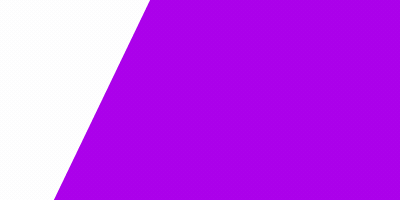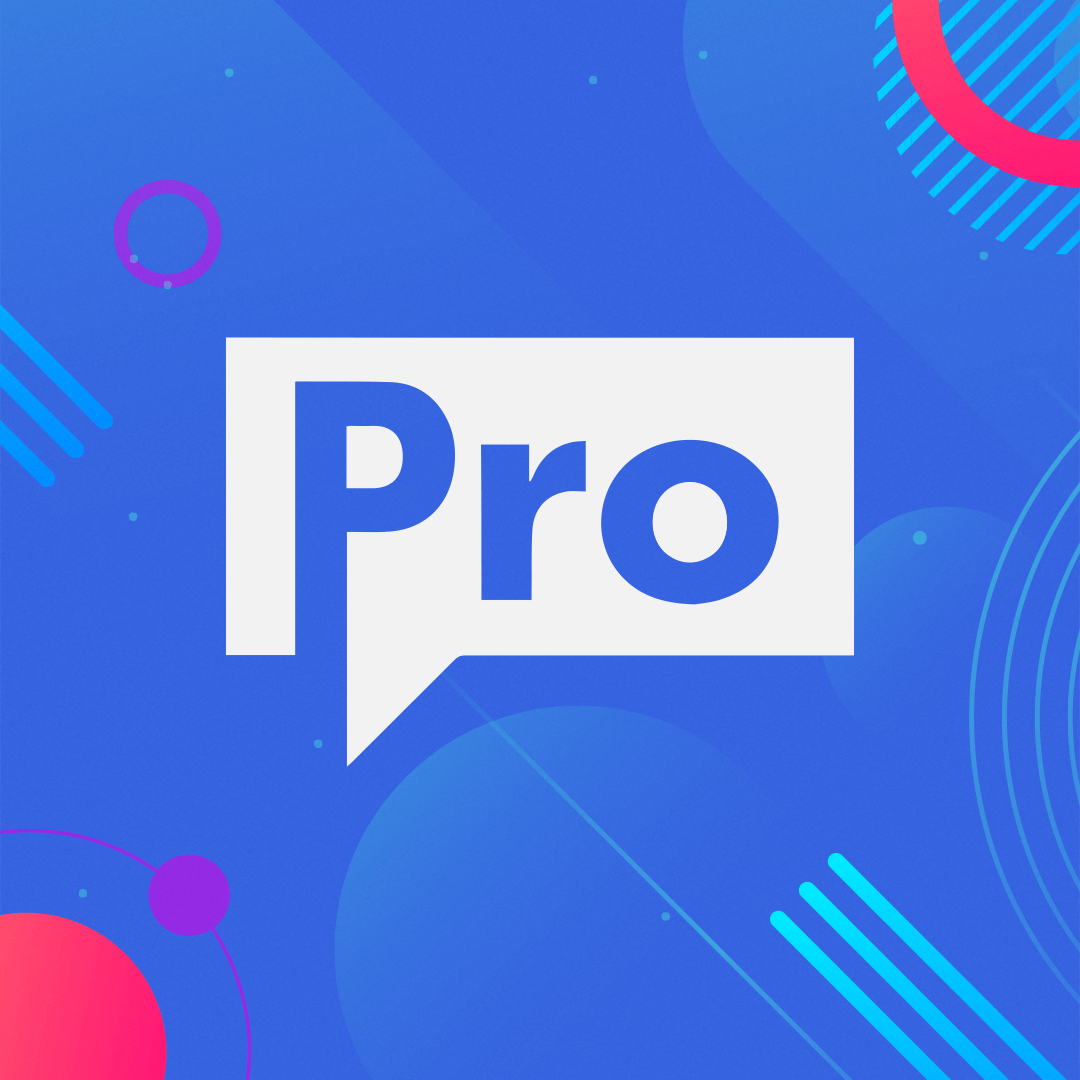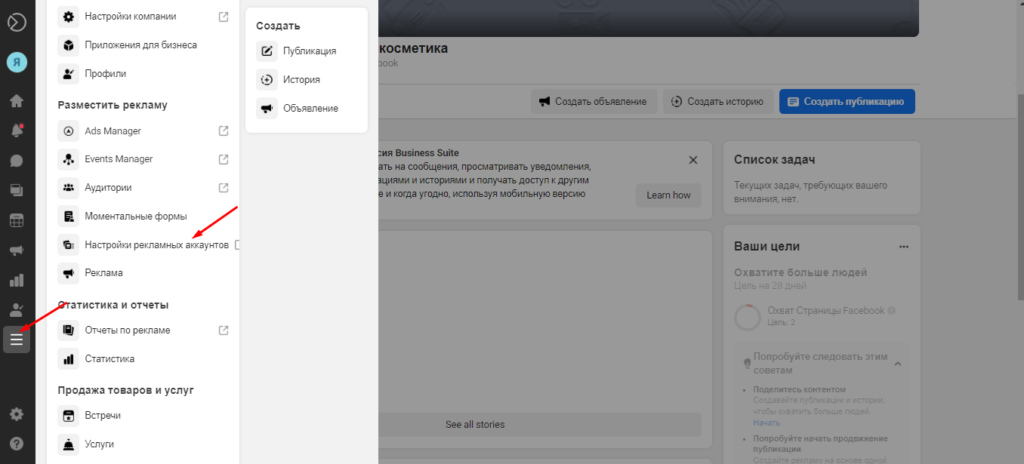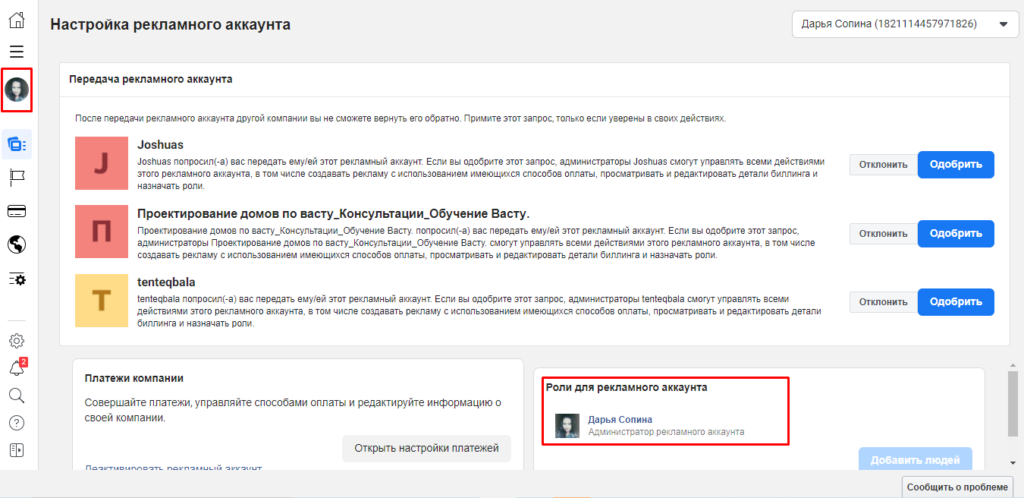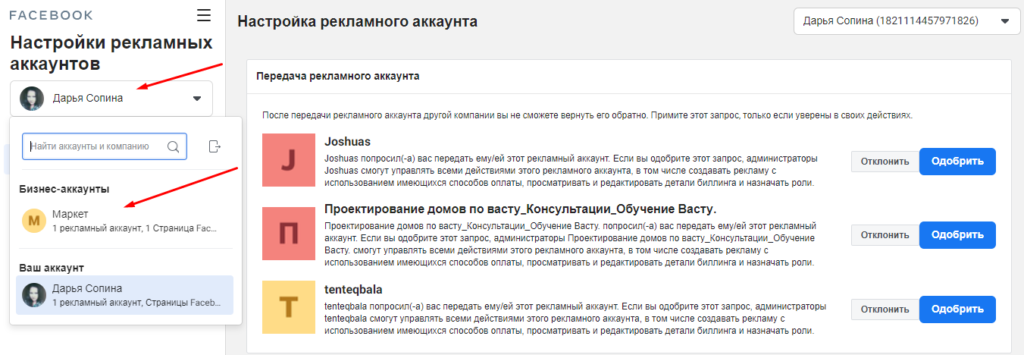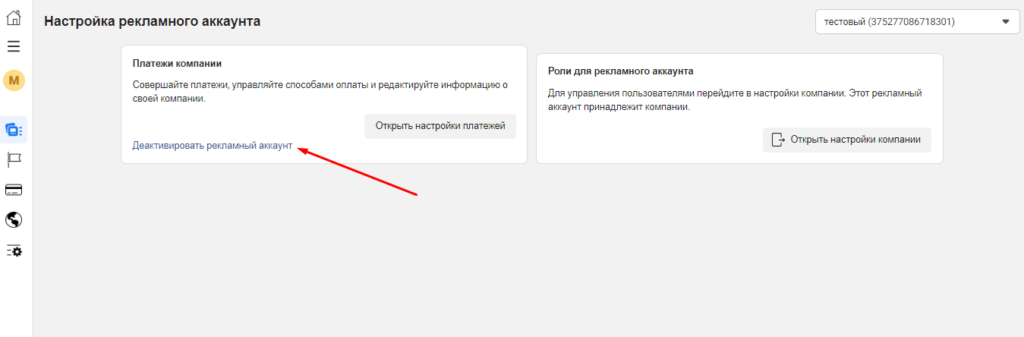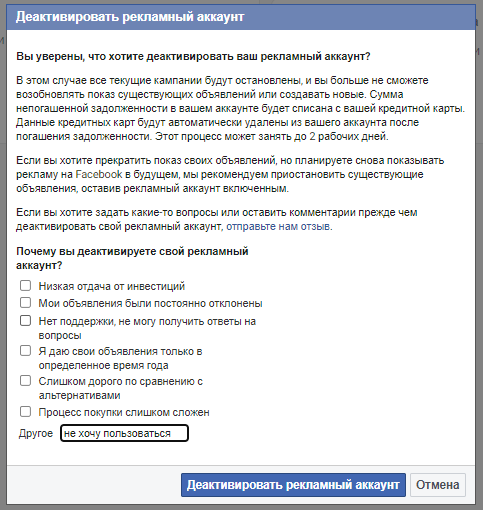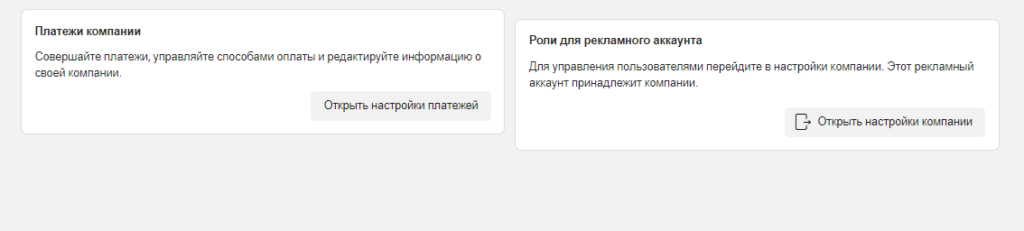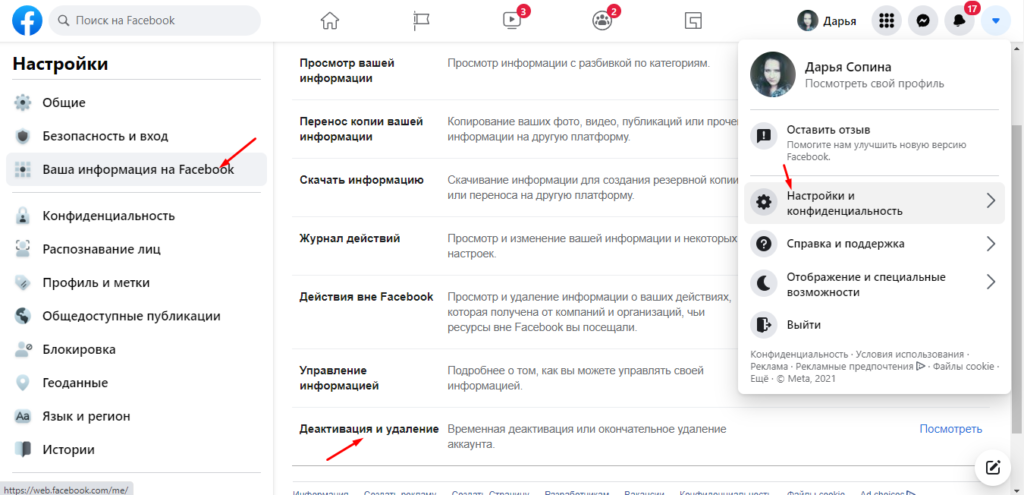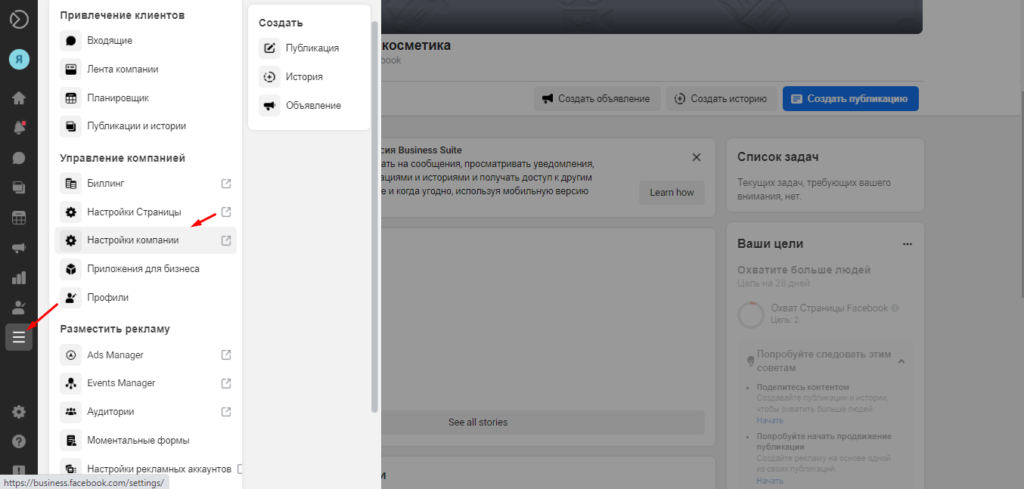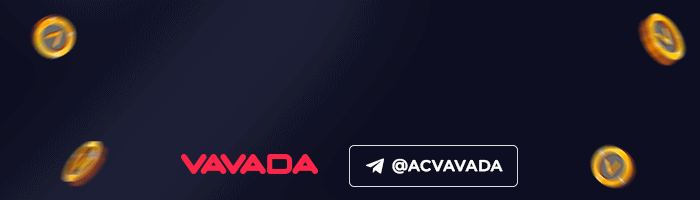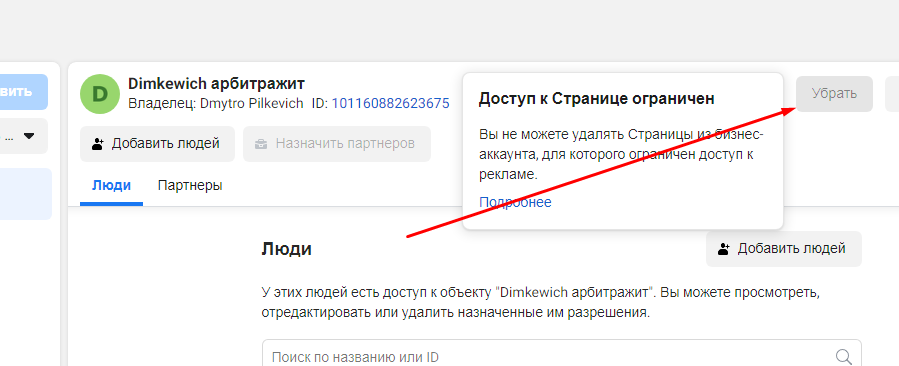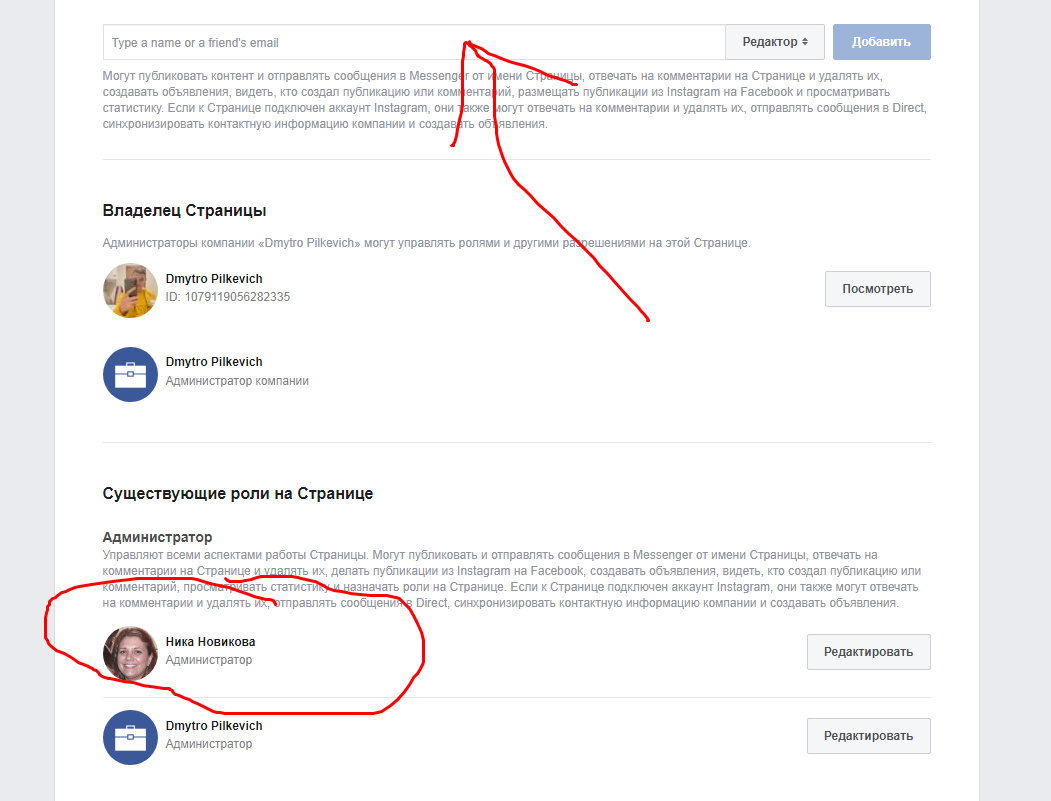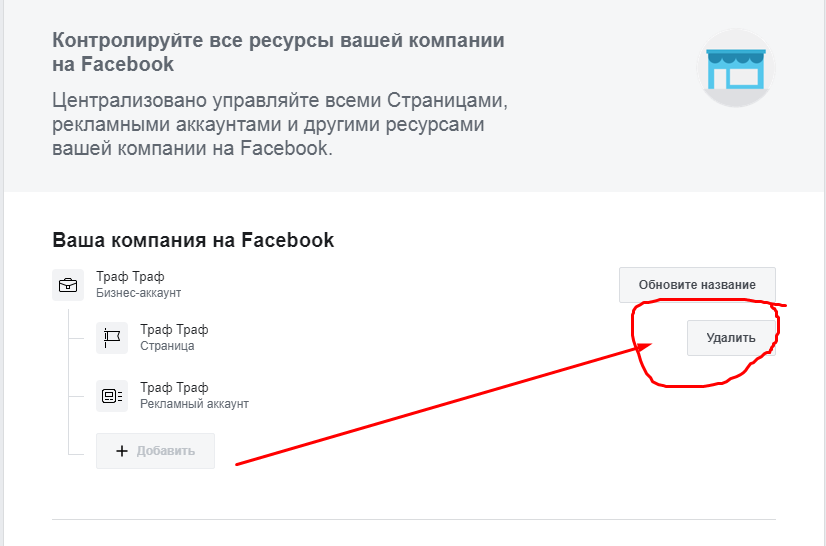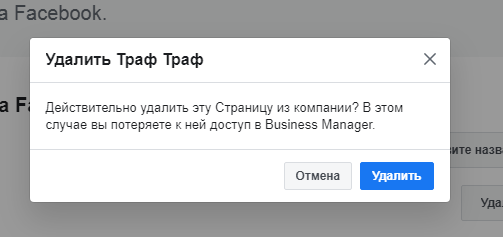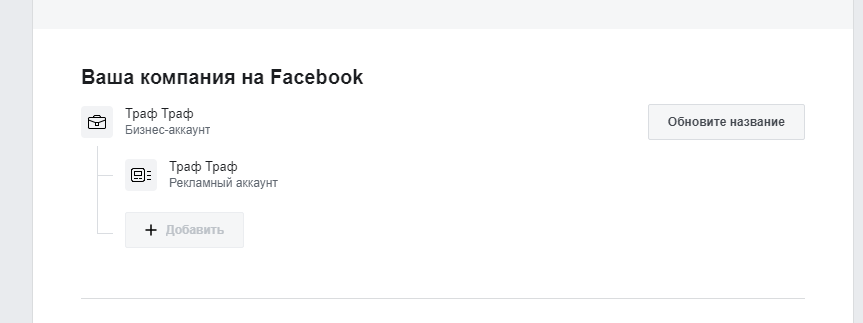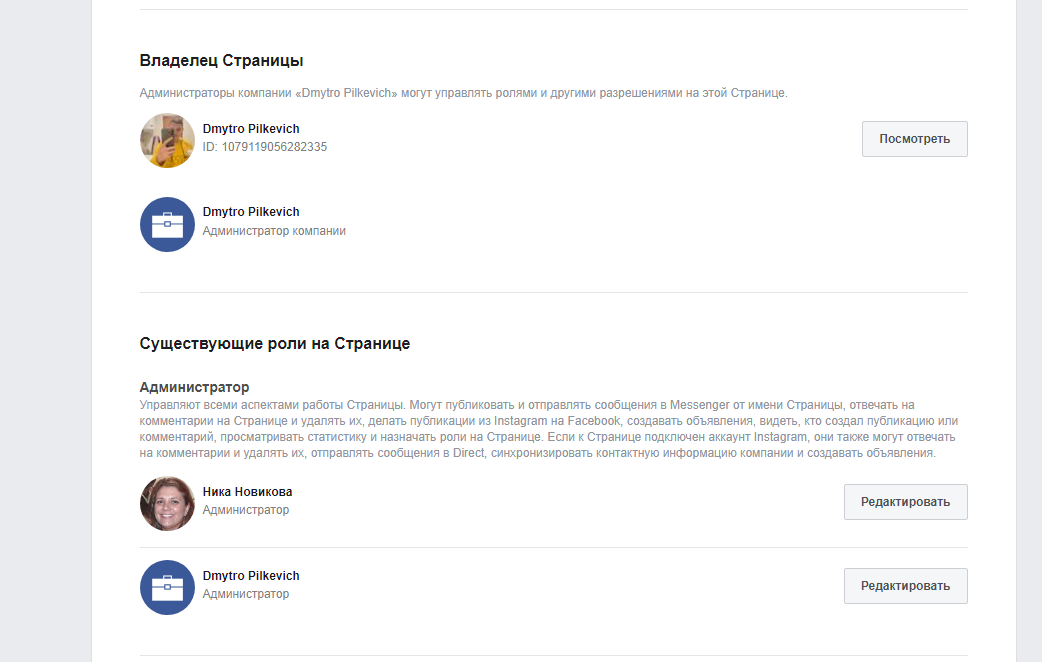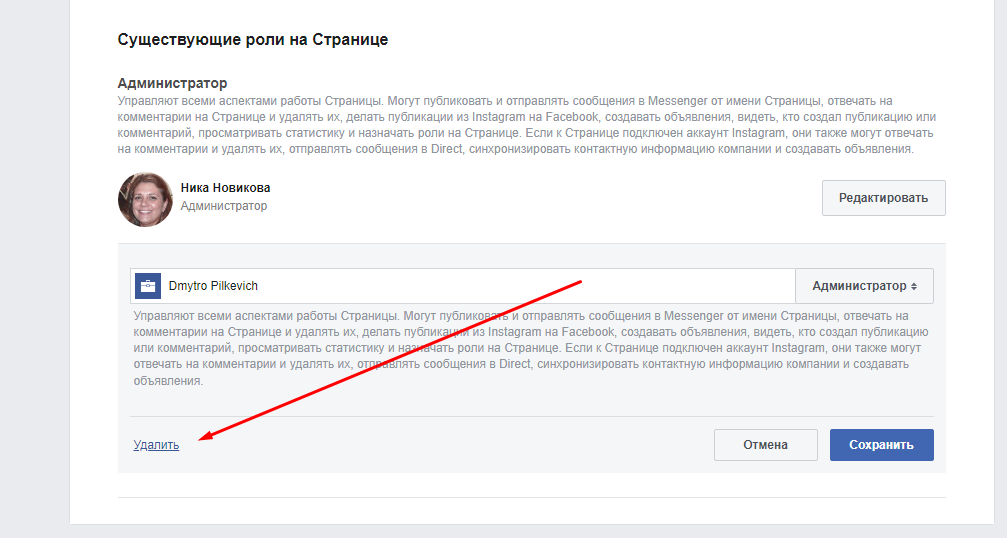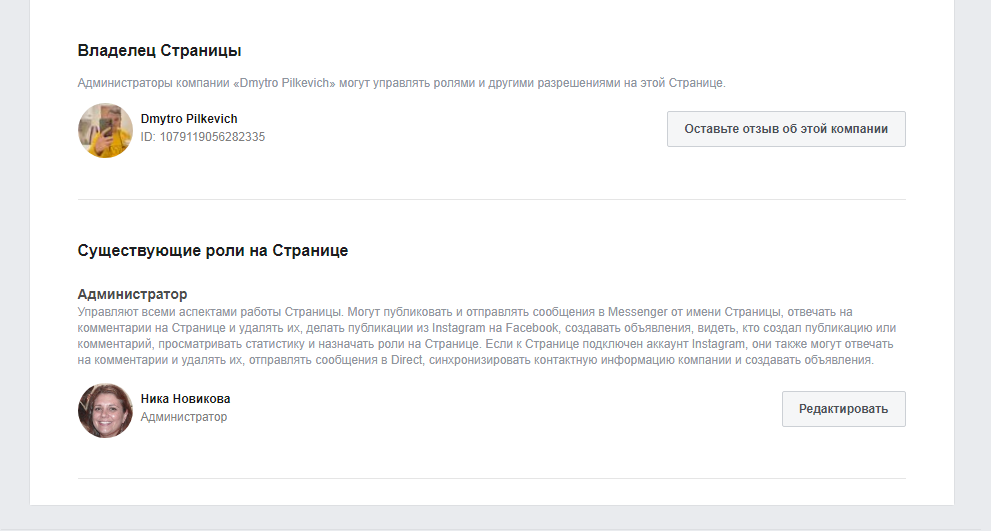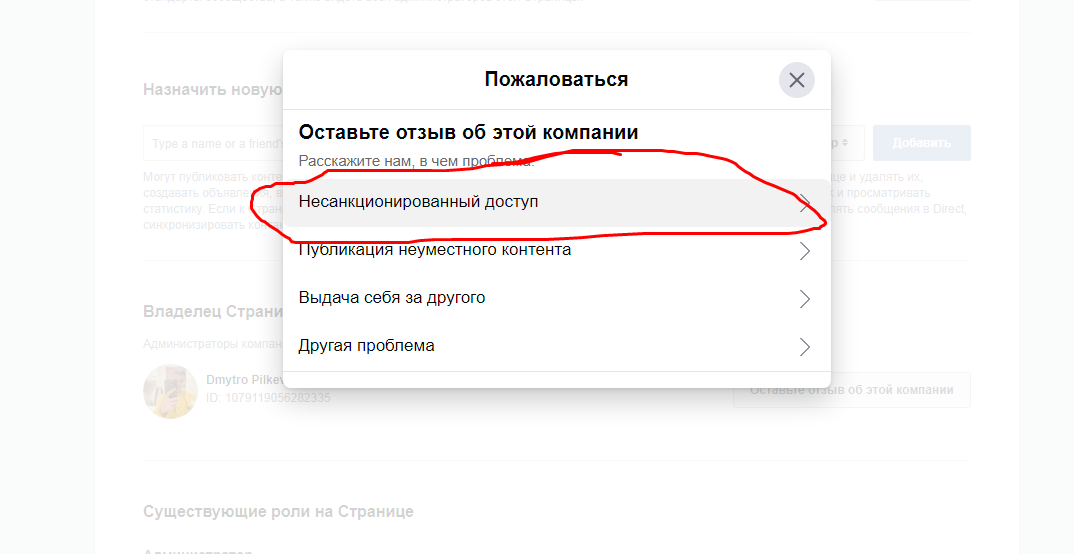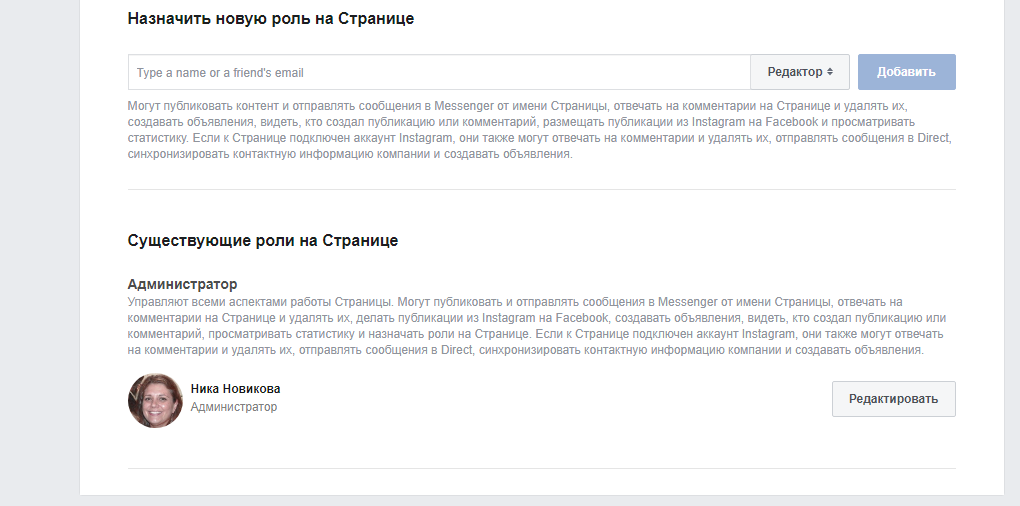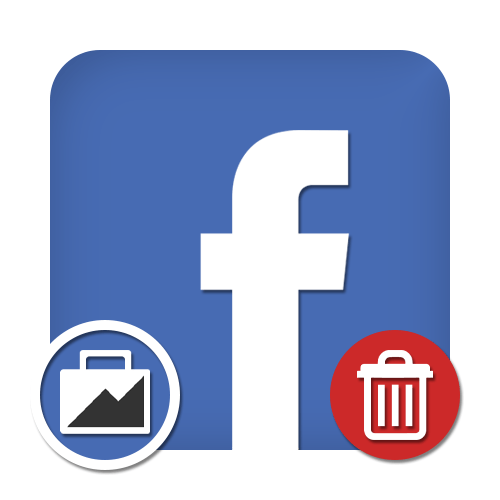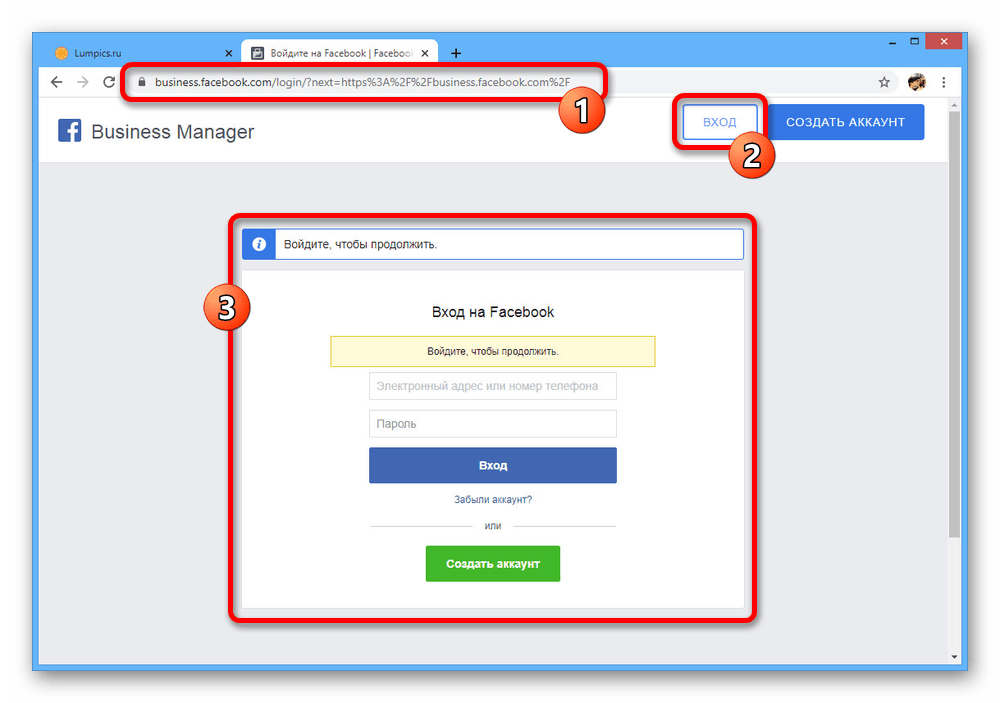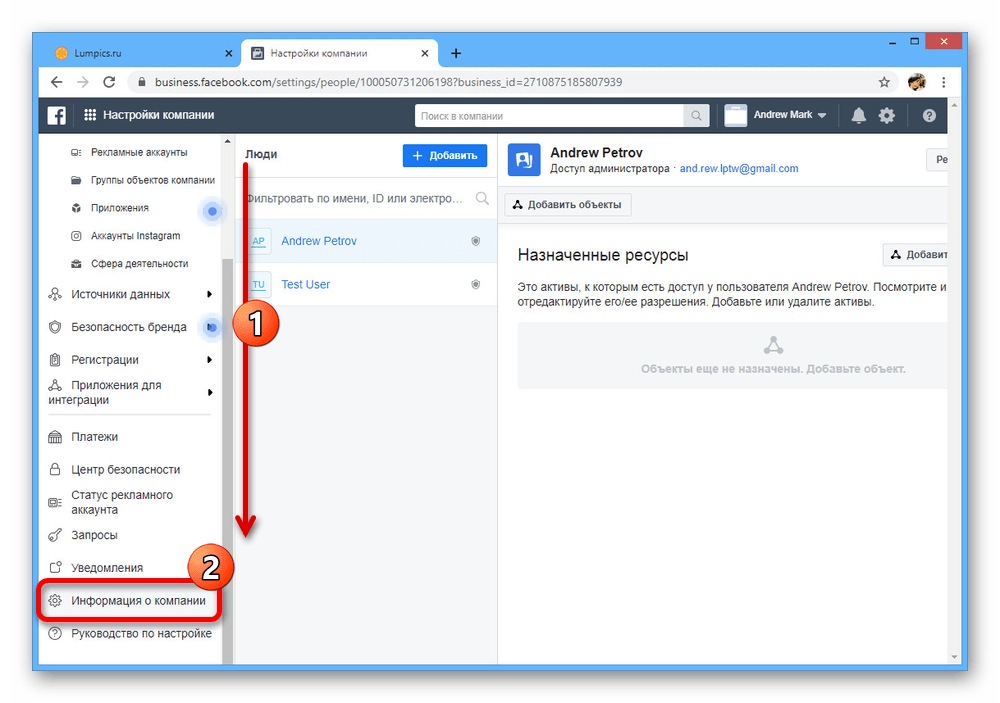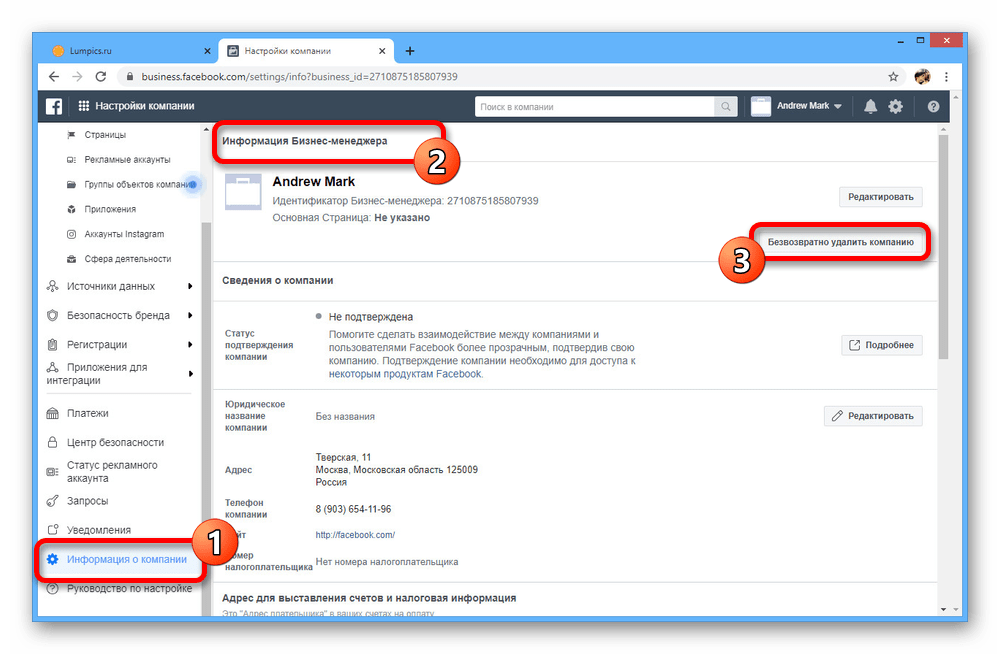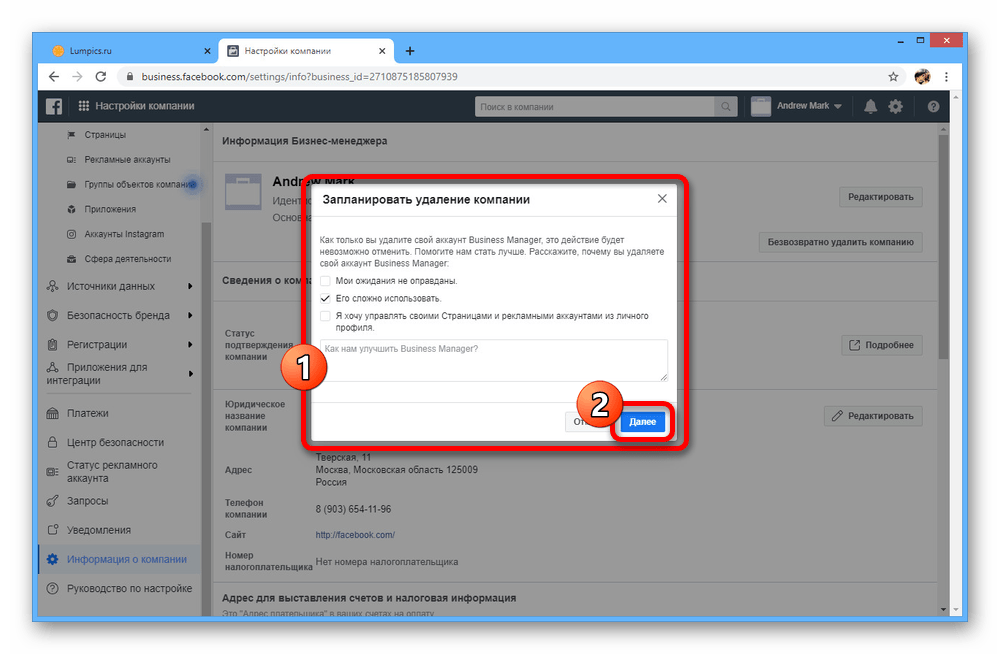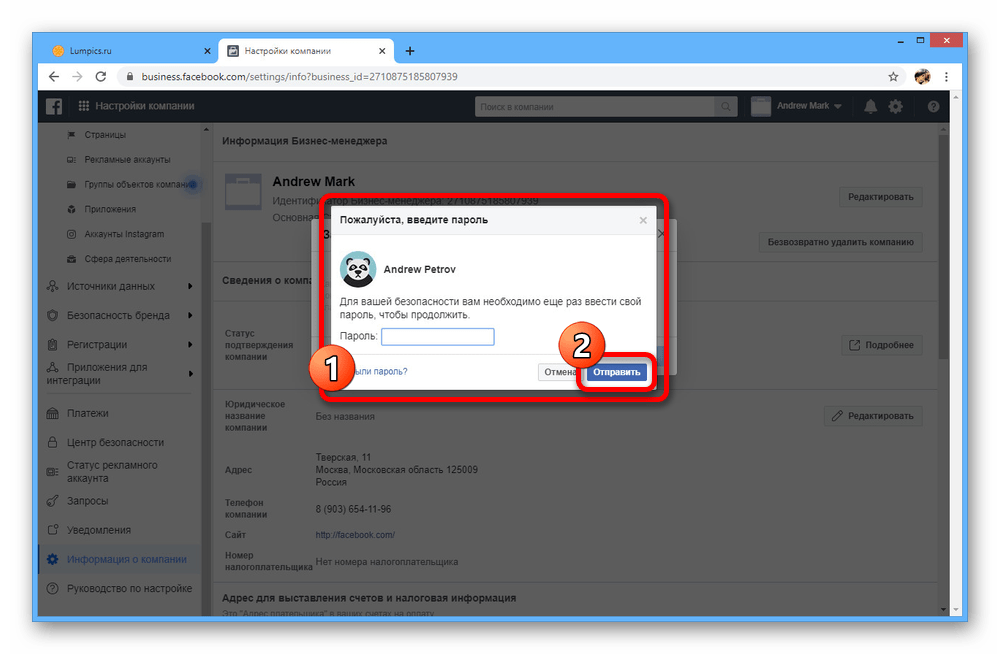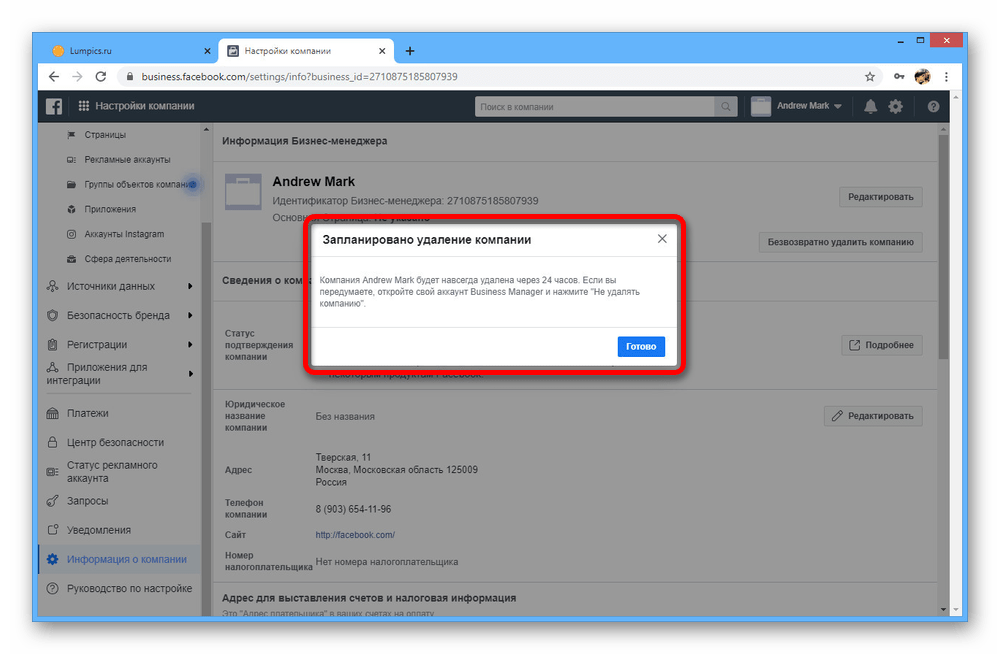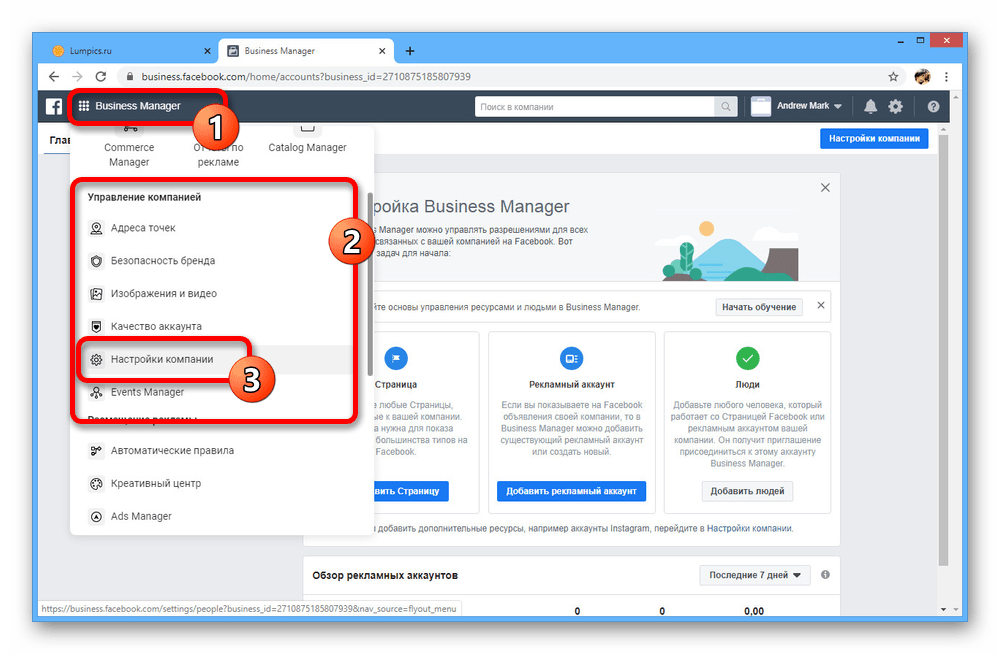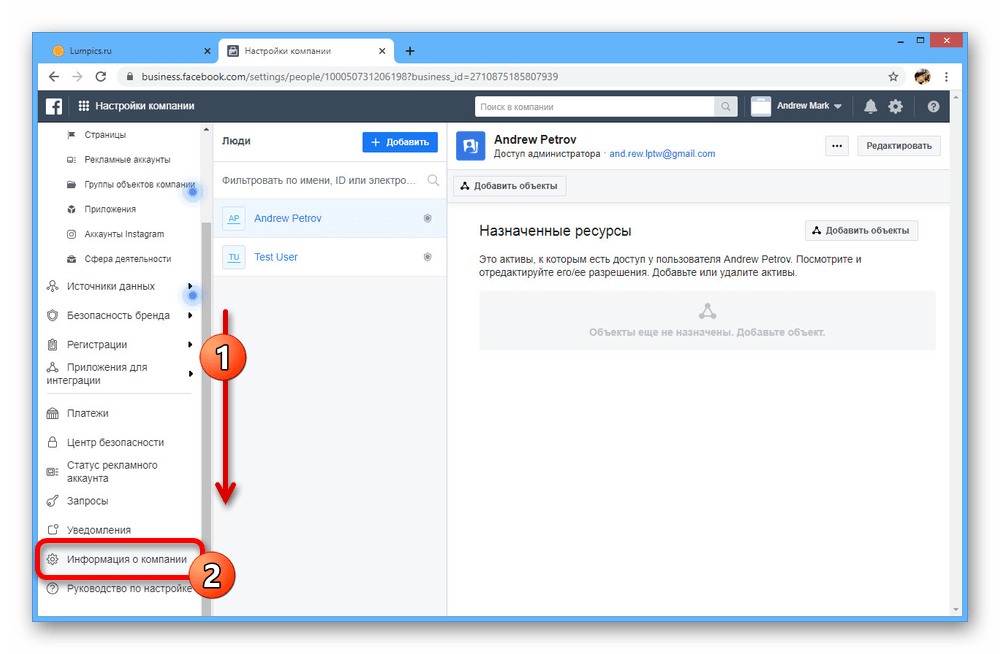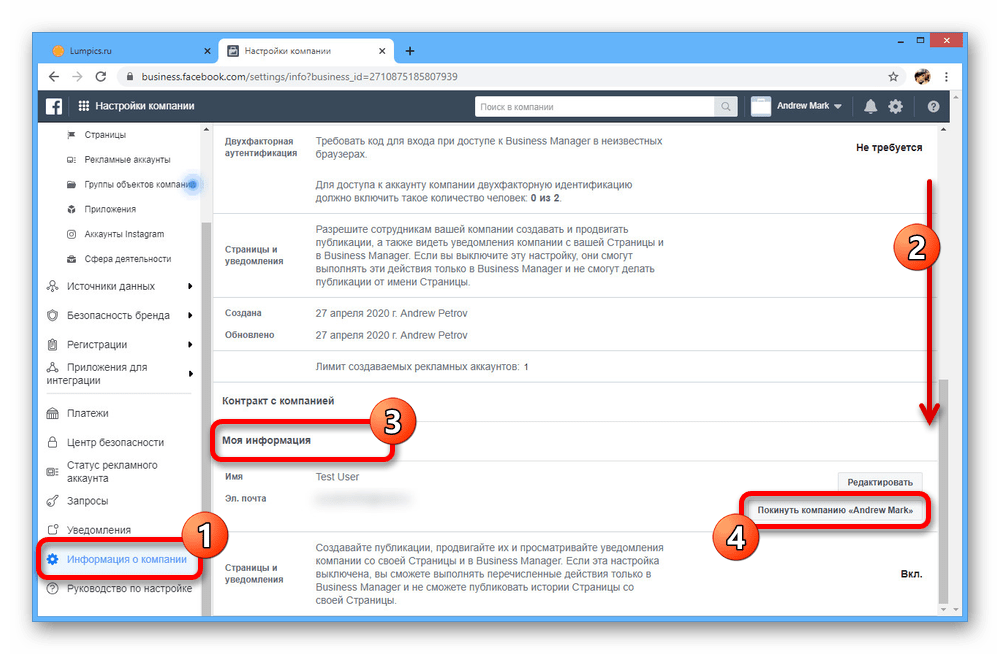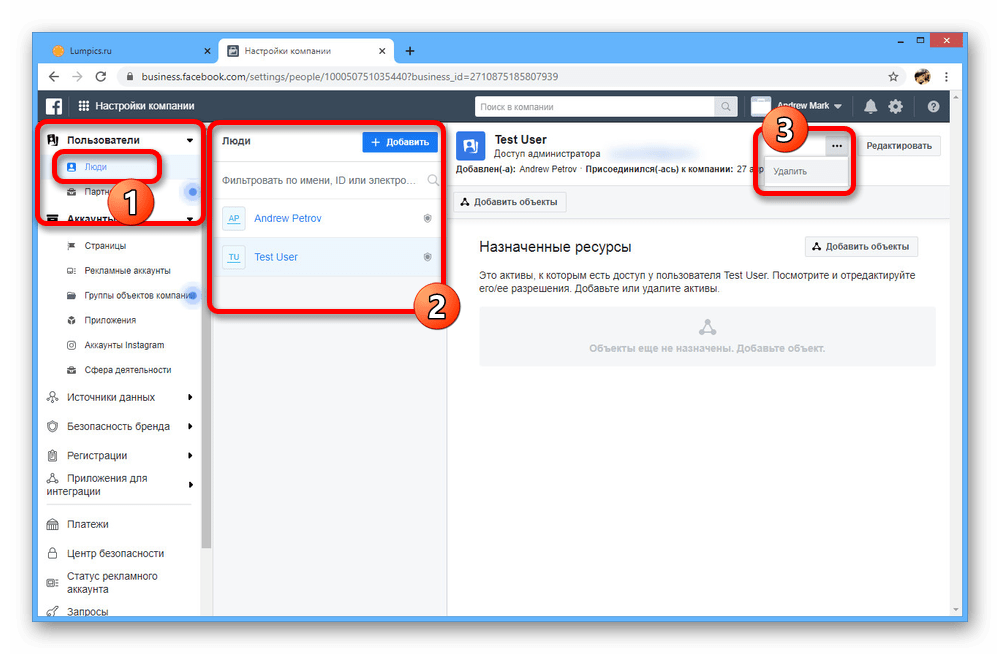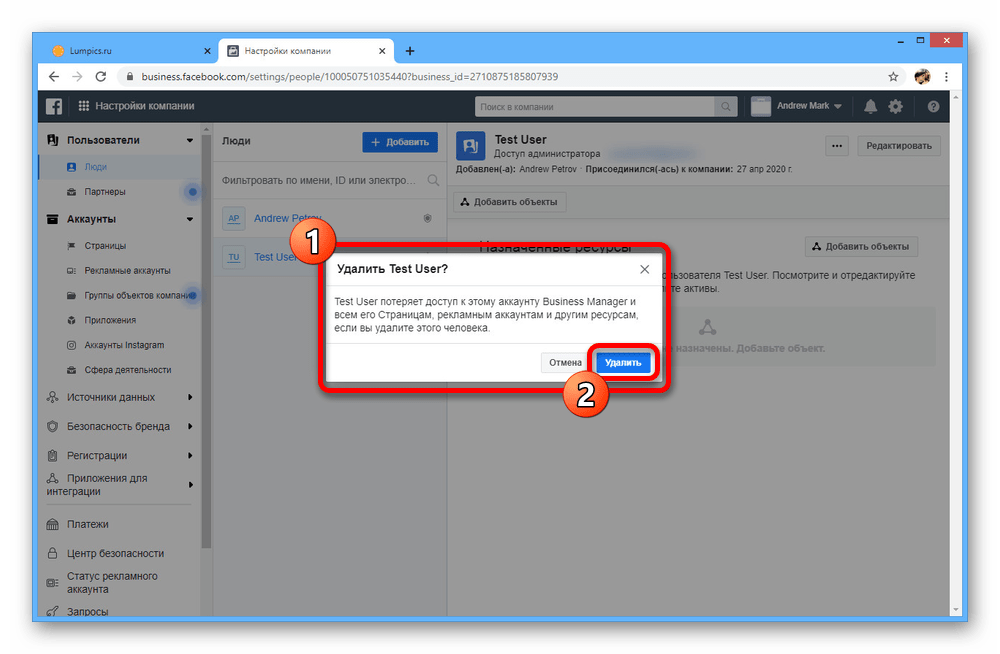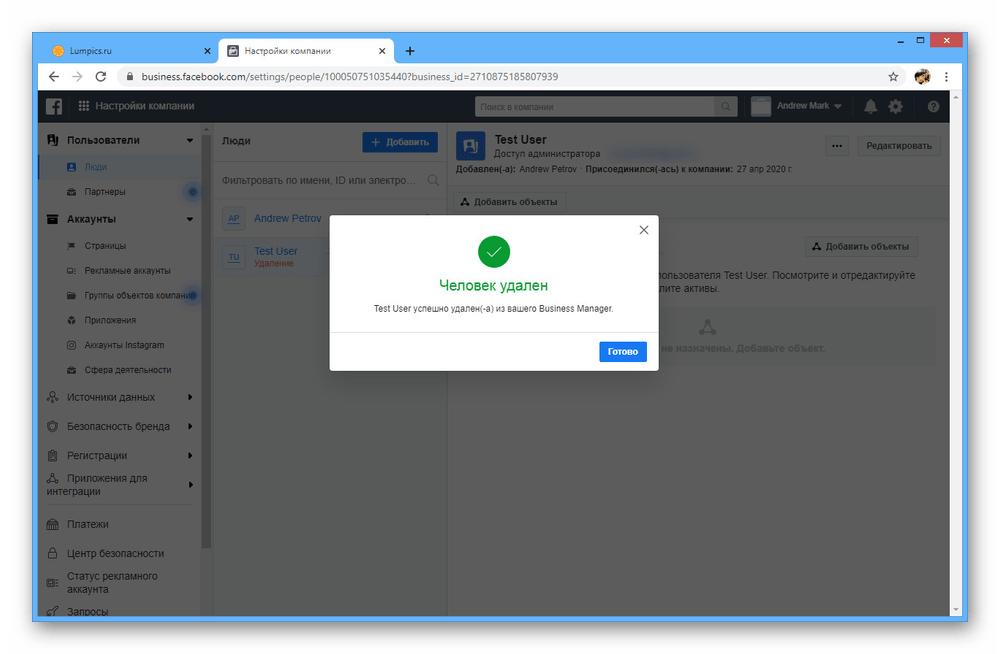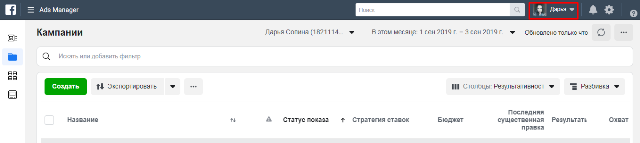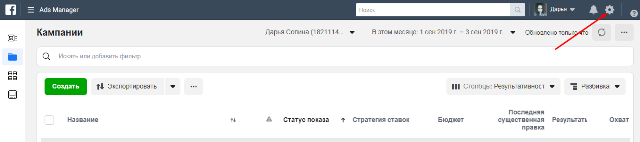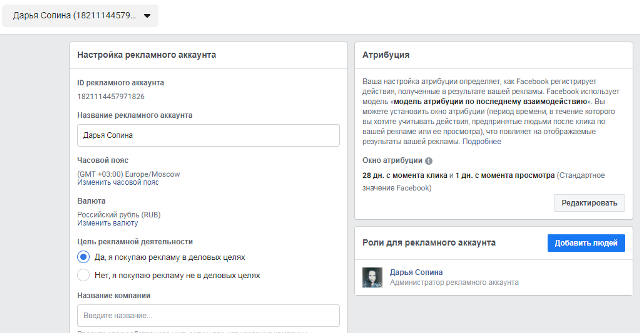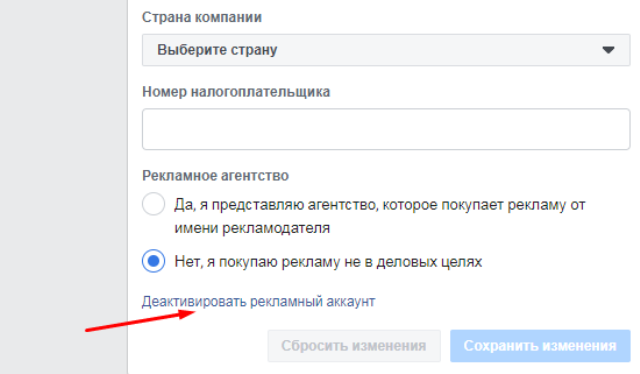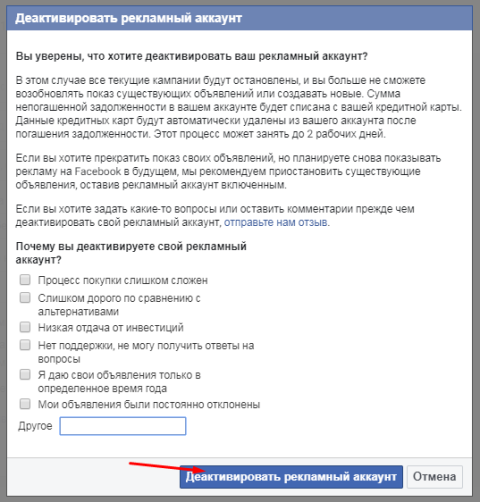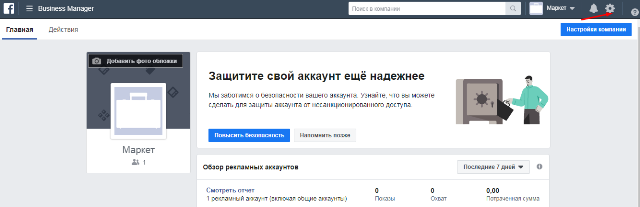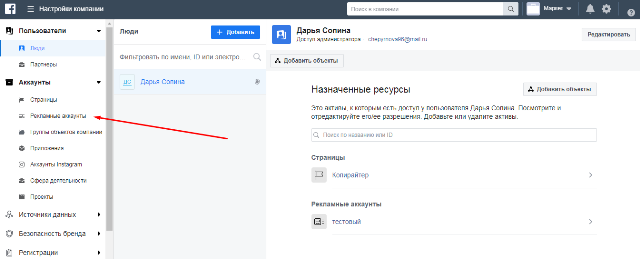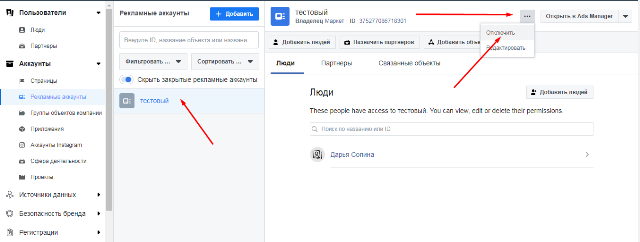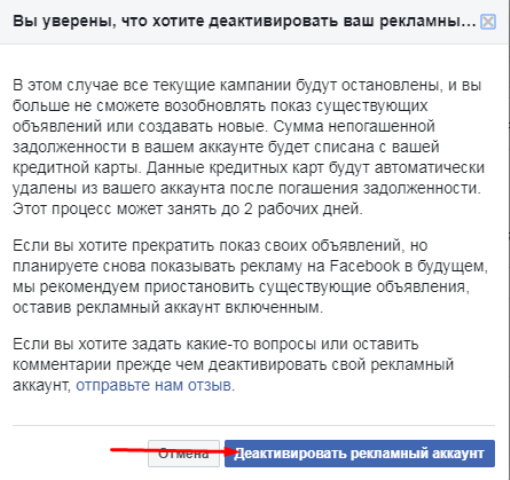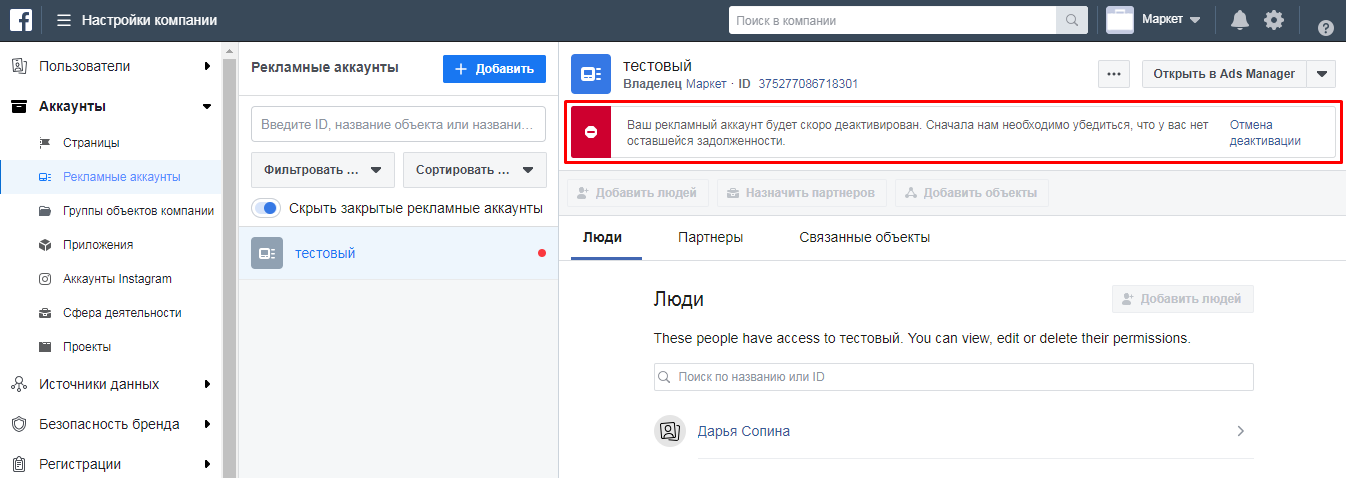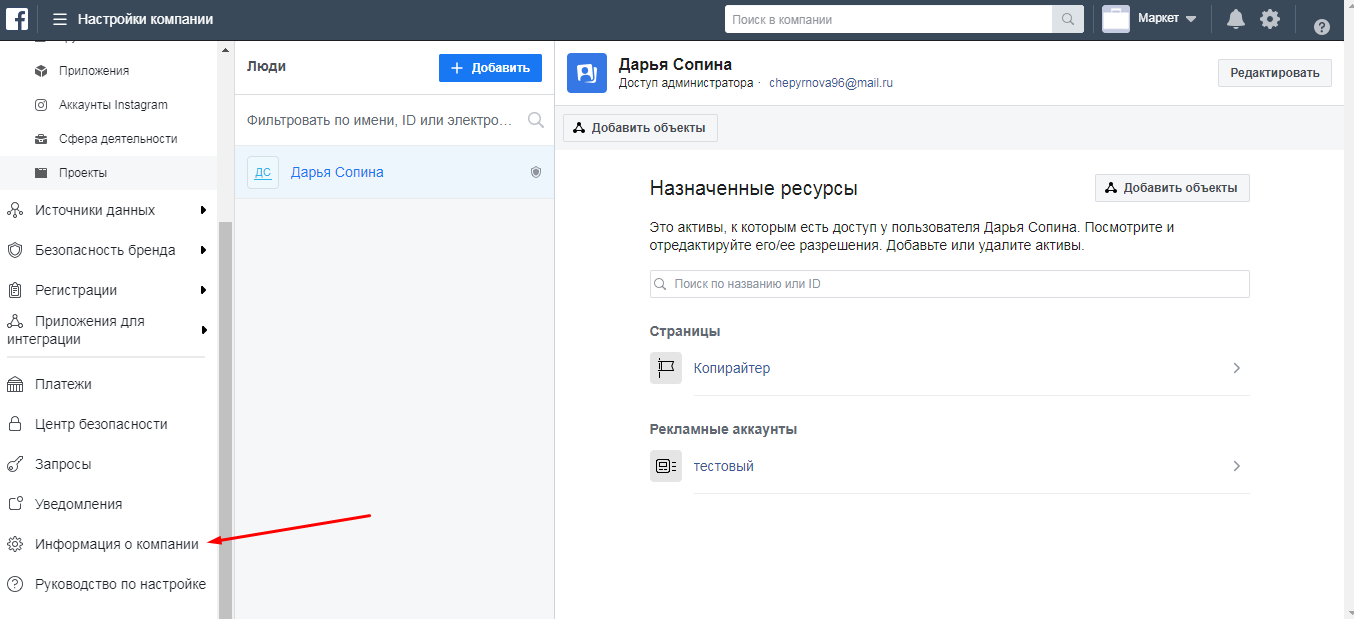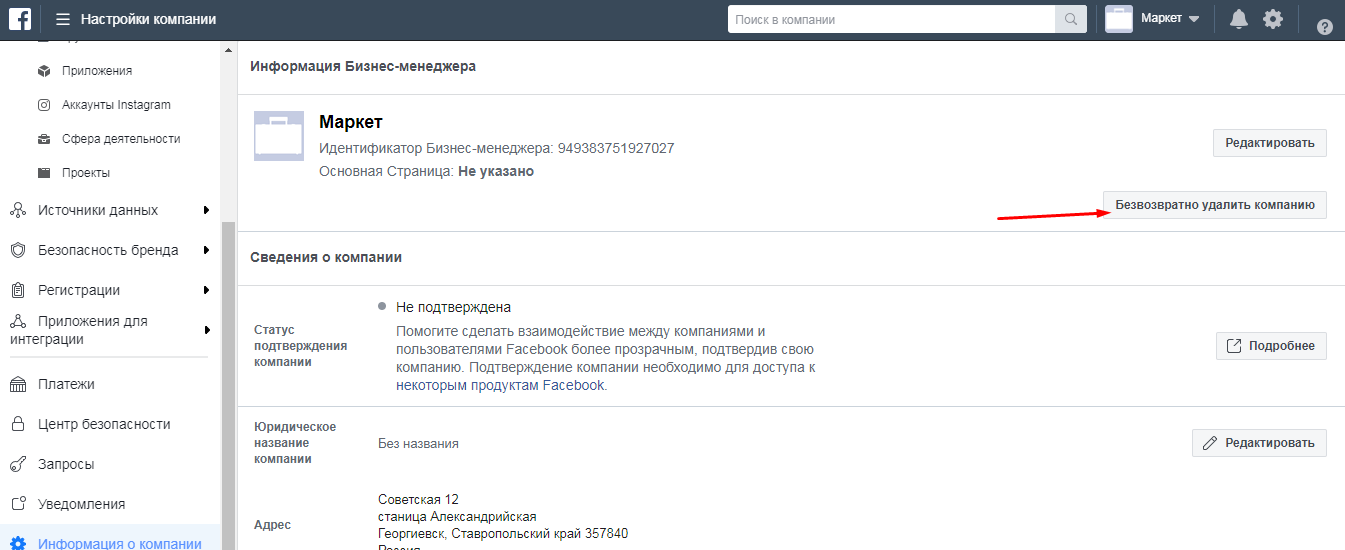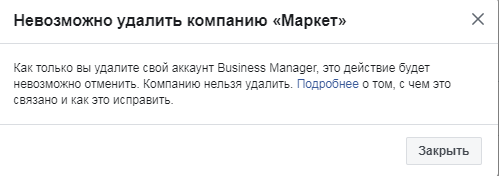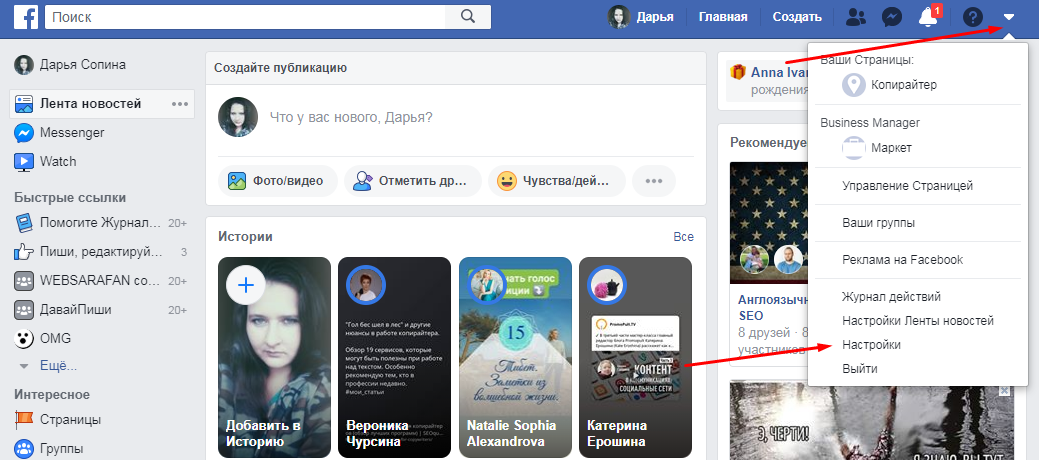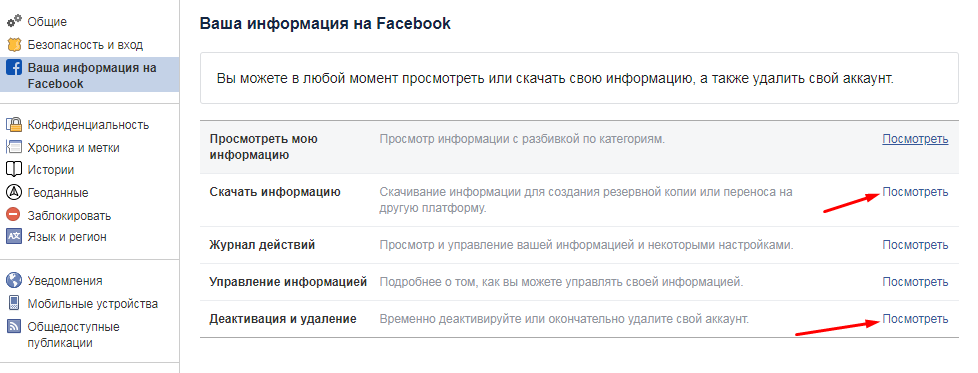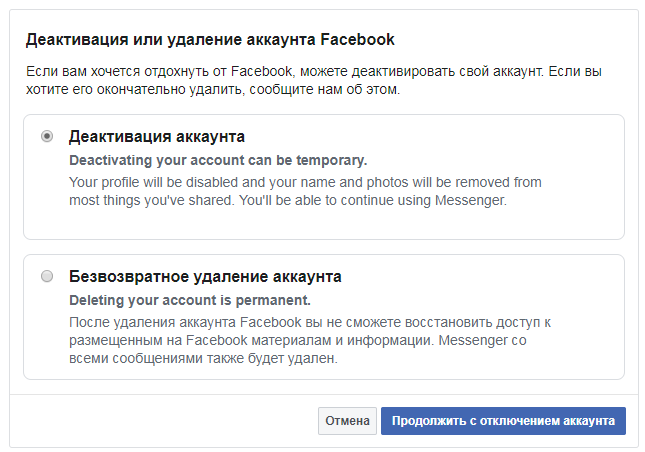Как удалить Business Manager в Facebook
У всех, кто занят арбитражом трафика с ФБ, рано или поздно возникает вопрос о том, как удалить Бизнес Менеджер в Фейсбук. Соцсесть специфична сама по себе, развивается и регулярно обновляет интерфейс, поэтому в 2022 году не обойтись без инструкции о том, как это правильно сделать.
Топовый антидетект для арбитража | Забирай скидку 20%
Можно деактивировать РК, можно удалить сам Бизнес Менеджер. Остановимся на каждом способе подробнее.
Зачем арбитражникам удалять БМ в Facebook?
У каждого свои причины для этого, часто сугубо индивидуальные. Например, вы лили трафик со своего аккаунта и решили перенести все РК на другой акк, чтобы вам не заблокировали личный.
Чаще всего удалять БМ приходится при настройке новых РК с купленных аккаунтов. Может так быть, что купленный вами акк когда-то и кем-то использовался и теперь для вашей же безопасности стоит его отвязать от профиля. Особенно если это были аккаунты, улетевшие на ЗРД из-за публикации запрещенного контента.
Для этого, в зависимости от ваших целей, можно деактивировать РК или удалить весь БМ.
Пошаговая инструкция: как удалить Бизнес Менеджер
Перед удалением БМ напомним вам, что когда вы это сделаете, то удалите абсолютно все данные и назад вернуть их не получится. Перед удалением БМ проверьте, что на аккаунте:
- Нет задолженностей по оплате;
- Все способы оплаты были удалены;
- Все приложения из Бизнес Менеджера тоже удалены;
- У каждой страницы в BM был админ;
- В разделе Интеграции к лидам не пользовательский доступ, а по умолчанию;
- Если там есть привязанный профессиональный аккаунт Инсты, необходимо преобразовать его в личный и перенести в другой БМ.
Чтобы удалить БМ, ты должен быть админом аккаунта. В противном случае это сделать не получится и придётся обратиться к его администратору.
Как удалить БМ: инструкция
Зайдите в менеджер, перейдите в настройки и откройте вкладку на «Информация о компании».
В верху страницы справа будет кнопка «Безвозвратно удалить компанию». Нажмите на неё.
Далее всплывёт окно «Запланировать удаление компании». Нажимите в нём «Далее» и введите пароль от Business Manager.
Если всё правильно, то страницы, посты и всё прочее исчезнет через 24 часа, а если нет, то вы увидите вот это:
За эти сутки можно передумать и не удалять БМ. В Менеджере будет висеть таймер и кнопка «Не удалять компанию».
Передумали удалять? Смело жмите на неё.
Что произойдёт после удаления аккаунта?
- Доступ к пикселям, рекламным аккаунтам, страницам в других БМ пропадёт;
- Вы потеряете доступ к источникам событий;
- Не будет доступа к галерее ресурсов, которые вы создали и загрузили, пока работали в БМ;
- Рекламные аккаунты удаляются вместе с Бизнес Менеджером навсегда.
Что нужно, чтобы без проблем удалить БМ?
Чтобы не возникло никаких проблем перед и после удаления БМ, нужно знать несколько вещей:
- Удалить Facebook Business Suite может только администратор аккаунта;
- Перед удалением от аккаунта обязательно нужно отвязать все добавленные приложения, странички и методы оплаты;
- Перенесите все данные с привязанных аккаунтов на другие, если вам нужны данные с них;
- После удаления компании будет произведена чистка всех публикаций, так что если контент ценный — скопируйте его куда-либо.
Можно ли отдельно удалить рекламный аккаунт из БМ?
Неиспользуемые рекламные аккаунты нельзя удалить из Business Manager, но можно закрыть. Так вы защитите их от попыток несанкционированного доступа. Закрытые аккаунты теряют доступ к способам оплаты, которые с ними связаны.
Для этого зайдите в БМ и в графе «Настройки» выберите «Рекламные аккаунты». Там вы найдёте информацию обо всех кабинетах, привязанных к менеджеру. Чтобы удалить, выберите необходимый аккаунт, нажмите на три точки и потом «Закрыть аккаунт».
Появится окно с предупреждениями. Подвердите закрытие.
В списке со всеми аккаунтами будут и закрытые, и если вы захотите, сможете скрыть и их. Там же можно отменить закрытие. Если у вас возникнут проблемы с удалением, напишите в техподдержку ФБ.
Реально ли удалить администратора из Бизнес Менеджера?
Да, это можно сделать.
Нажмите значок в правом верхнем углу окна Facebook, выберите «Группы» и найдите нужную. Нажмите на название группы и выберите «О группе». Выберите «Участники». Нажмите на имя участника группы, которого хотите лишить роли и выберите «Удалить из списка администраторов» или «Удалить из списка модераторов».
Как видите, удалить БМ можно разными способами и по-разному. Это не так сложно, как кажется, и с нашей инструкцией вы сможете сделать это достаточно быстро.
Краткое резюме по статье
Что такое вообще Бизнес Менеджер?
+
По данным официальной справки ФБ: Business Manager — это универсальный инструмент для управления всеми аспектами маркетинга и рекламы в Facebook.
Как зайти в Facebook Business Manager?
+
Перейдите на веб-сайт business.facebook.com. На панели навигации в верхней части страницы слева щёлкните раскрывающееся меню и выберите «Аккаунты компаний». В окне «Создать аккаунт Meta Business» нажмите «Далее», если у вас ещё нет БМ.
Для чего нужен бизнес-аккаунт в Фейсбуке?
+
Для удобного управления рекламными кампаниями, если у вас несколько аккаунтов. Facebook рекомендует пользоваться Business Manager всем рекламодателям, которые управляют несколькими страницами или РК.
Как создать новый Бизнес Менеджер?
+
Перейдите на страницу business.facebook.com. Нажмите «Создать аккаунт» в правом верхнем углу страницы. Затем заполните основную информацию о компании. Новый аккаунт Бизнес Менеджера создан, теперь можно перейти к базовым настройкам.
Сколько рекламных аккаунтов можно добавить в БМ?
+
Внутри одного Бизнес Менеджера Facebook можно сделать до 5 рекламных аккаунтов (лимит создаваемых аккаунтов доступен в разделе «Информация о компании»).
Автор:
ProTraffic
Количество статей:
1137
Рейтинг автора:
164
Еще материалы на эту тему:
Попасть под блокировку можно по неосторожности, а выбраться из нее довольно сложно. Разбираемся, за что обычно блокируют рекламодателей и как этого избежать, чтобы сохранить время, деньги и нервы. Идем от простого (может случиться с каждым) к сложному (опасность даже для самых профессиональных рекламодателей).
Главный принцип: площадка проверяет не только сами ваши объявления, но и то, куда они ведут (страница, сайт), и вас как рекламодателя. Блокировка обычно происходит из-за нескольких действий, но в случае серьезных нарушений хватит и одного.
Теперь разбираемся по пунктам.
Профиль в Facebook заблокировали
Но не стоит забывать о личных профилях, ведь это основа любой вашей деятельности внутри площадки. Без личного профиля Facebook невозможно создать бизнес-страницу. Также конкретные профили людей связаны с вашим Business Manager – им назначаются доступы разного уровня. Блокировки личных профилей могут стать причиной проблем в будущем, в том числе, мешать разблокировать рекламный аккаунт или получить доступ в Business Manager.
За что Facebook блокирует личные профили
- ненастоящее имя;
- фейковый аккаунт, который выдает пользователя за другого человека;
- систематические нарушения норм сообщества Facebook;
- использование профиля для незаконной деятельности (например, рекламы запрещенных товаров).
Если профиль заблокировали: заполните форму. Если вы серьезно нарушили правила, Facebook имеет право не восстанавливать профиль.
Рекламный аккаунт Facebook заблокировали
Бан аккаунта вызывает рост подозрительной для Facebook активности. Вот несколько важных правил, которые помогут этого избежать.
-
Наполните вашу бизнес-страницу/аккаунт Instagram контентом перед запуском рекламы
Обязательно установите фото профиля, добавьте корректное описание и сделайте несколько постов. Facebook должен быть уверен в том, чтоб вы не будете рекламировать ничего запрещенного и что ваш бизнес с этим не связан в принципе. Ведите страницу так, чтобы было понятно, что вы продаете.
- Не публикуйте много объявлений подряд
Начнем с примера. Вы всегда стабильно тратили на рекламу определенный бюджет, но придумали отличную акцию и хотите рассказать о предложении как можно большему числу людей. Вы готовы вложиться в кампанию и выделить бюджет, который в 5-7 раз больше вашего обычного. Кампании запущены, и вдруг ваш аккаунт заблокировали.
Что пошло не так, ведь вы ничего не нарушили?
Если активность в рекламном аккаунте резко увеличивается, Facebook начинает подозревать неладное. Обычно так ведут себя мошенники, которые взломали аккаунт: они запускают много объявлений на значительные суммы, чтобы открутить как можно больше за чужой счет.
Любые увеличения бюджета и количества объявлений нужно делать постепенно. Готовьте ваши аккаунты заранее: добавляйте бюджет плавно в течение месяца-двух, загружайте креативы на модерацию до предполагаемого старта кампаний.
СОВЕТ
- Очевидно, но все-таки: не рекламируйте запрещенные товары и не используйте запрещенные приемы
Снова сверьтесь с правилами рекламной деятельности Facebook. Реклама не должна оскорбить пользователей, повлиять на них психологически, а также ввести в заблуждения о действии вашего продукта.
Обратите внимание на контент 18+, здесь много нюансов.
Также будьте внимательны с показом характеристик людей в отрицательном свете с помощью «до/после» (толстый/худой, лысый/с волосами, дряблая фигура/подтянутая фигура) – с этим часто сталкиваются салоны красоты, фитнес-центры и другие сферы услуг.
- Следите за отклонением объявлений
Неоднократные отклонения объявлений, особенно с дополнительными нарушениями, ведут к блокировке аккаунта. Накопившиеся в аккаунте объявления, блокировку которых вы не оспорили, портят репутацию аккаунта.
Если уверены, что ничего не нарушили, подайте объявление на повторную модерацию. Если нарушения есть или поддержка вам отказала, обязательно удалите отклоненные объявления.
Проверяйте репутацию всех ваших аккаунтов регулярно. Это можно сделать в разделе «Качество аккаунта» в вашем Business Manager. Следите за уведомлениями о блокировках объявлений: в Business Manager, почте или в экстренных уведомлениях в Telegram (подключить можно с помощью Aitarget One).
СОВЕТ
- Не рекламируйте разные бизнесы из одного аккаунта
Частая ошибка рекламодателей – зонтичные аккаунты. Это аккаунты, из которых ведется реклама разных бизнесов (это могут быть бренды с разными сайтами/страницами или несколько клиентов, если у вас агентство).
Вот пример: у вас есть салон красоты, который вы успешно рекламируете уже несколько лет. У вас появляется магазин сопутствующих товаров – с отдельным сайтом, названием и страничкой в Instagram. Для вашего нового бренда нужен отдельный аккаунт. Если использовать текущий, в котором вы продвигаете салон, вас заблокируют.
По правилам Facebook для каждого рекламодателя (или клиента) должен быть создан отдельный рекламный аккаунт, а менять рекламодателя в аккаунте нельзя. Зонтичные аккаунты, к сожалению, почти невозможно разблокировать. Рисковать не стоит: создайте новый аккаунт через «Настройки компании».
СОВЕТ
- Проверьте работу сайта
Как мы уже говорили, Facebook проверяет не только объявления, но и то, куда они ведут, чтобы не дезинформировать пользователя.
Сайт должен работать корректно. Также товары на сайте должны соответствовать тому, что люди видят в объявлении: не пытайтесь подменить продукты, чтобы обойти модерацию, Facebook это сразу распознает, будут проблемы.
Если рекламный аккаунт заблокировали: обратитесь в поддержку здесь или в чате. Будьте готовы предоставить дополнительные данные, если поддержа их запросит. Если при обращении в поддержку нарушения все-таки были обнаружены, необходимо их исправить, и пообещать сотруднику поддержки никогда больше не нарушать правила.
Кстати, если Facebook отклоняет объявление, вы видите уведомление о причине (в аккаунте или на почте), но в случае блокировки аккаунта причины не сообщают для пресечения обхода блокировок.
При блокировке аккаунта не создавайте новые – скорее всего, их тоже заблокируют. На этот случай лучше иметь заранее созданный запасной аккаунт, чтобы не терять время, ожидая разблокировку (проверить, доступно ли вам создание нескольких аккаунтов, можно в Business Manager в разделе «Информация о компании», строчка «Лимит создаваемых рекламных аккаунтов»). Блокировка нескольких аккаунтов – потенциально это уже бан всего Business Manager.
ВАЖНО
Business Manager заблокировали
Блокировка Business Manager – самая страшная для рекламодателя, так как можно потерять пиксель, аудитории, все аккаунты и запущенную до блокировки рекламу. В качестве первичной меры Facebook обычно запрещает создавать новые аккаунты в Business Manager, где обнаружил нарушения, но и до этого лучше не доводить.
- Следите за балансом
Репутация аккаунта портится, если Facebook не может списать оплату рекламы с вашей карты. Когда это происходит регулярно, может стать причиной блокировки Business Manager.
Следите за балансом карты, не забывайте про НДС и делайте поправку на курсы валют, чтобы денег всегда было достаточно для списания. Или оплачивайте в рублях с расчетного счета ИП или юрлица без сюрпризов и внезапностей – через Aitarget One.
СОВЕТ
- Не пренебрегайте блокировками аккаунтов
Если ваши аккаунты блокируют – обратитесь за разблокировкой, проанализируйте, в чем проблема, и постарайтесь больше не нарушать. У каждого Business Manager свой лимит допустимых заблокированных аккаунтов, который зависит от размера бизнеса, но лучше не рисковать.
Eсли вам предоставлен доступ к аккаунтам, которые были заблокированы, это влияет на репутацию вашего Business Manager. Не забывайте следить за активами партнеров.
СОВЕТ ДЛЯ АГЕНТСТВ
- Не создавайте фейковый/рабочий/общий для всех сотрудников профиль
Алгоритм заподозрит, что вас взломали, и заблокирует. В Business Manager должны быть добавлены (с разными ролями в зависимости от задач) личные профили ваших сотрудников. Facebook может проверять подлинность профилей и попросить прислать официальные документы, например, паспорт. Если данные не совпадут, можно потерять Business Manager безвозвратно.
- Не пренебрегайте блокировкой личных профилей
Если в Business Manager добавлены заблокированные профили, это портит его репутацию. Удаляйте покинувших компанию сотрудников сразу, чтобы избежать проблем.
У вас должно быть не меньше двух сотрудников с правами администратора. Управлять бизнес-данными, платежной информацией, аккаунтами, добавлять новых людей и назначать им роли могут только администраторы. Если администратор единственный и его заблокируют, восстановить доступ к Business Manager не получится.
СОВЕТ
Если Business Manager заблокировали: ничего оригинального, нужно писать в поддержку. Подготовьте весь список заблокированных аккаунтов – вполне возможно, что алгоритм ошибся, и BM подлежит восстановлению. Не затягивайте с обращением в поддержку: если пройдет много времени, аккаунт может быть удален безвозвратно, и оспорить это уже не получится.
Общий план действий при любой блокировке на Facebook/Instagram
Лучше всего предупреждать проблемы, а не решать их. Обязательно изучите правила рекламной деятельности Facebook вдоль и поперек перед запуском рекламы.
Если блокировка все-таки случилась, алгоритм такой:
- Попробуйте установить причину блокировки.
-
Разблокируйте все, что можно – для этого обратитесь в поддержку.
- Обратитесь в поддержку еще раз, если получили отказ. И еще раз! Пока окончательно не станет понятно, что ничего сделать нельзя.
Эмоции могут переполнять, но не стоит давать им волю (и тем более, грубить поддержке). Если сотрудник Facebook говорит, что не может решить вашу проблему, это действительно так. Чаще всего специалистам приходятся обращаться к коллегам из других отделов с нужными доступами, чтобы вас разблокировать.
СОВЕТ
- Если при обращении в поддержку нарушения все-таки были обнаружены, исправьте их и дайте обещание больше не нарушать.
- Удалите все, что не поддается разблокировке, но может быть удалено (объявления, профили).
Последний важный совет: никому не доверяйте, кроме себя и Facebook. Не давайте доступы компаниям и третьим лицам, которые обещают вас разблокировать. Это невозможно: проблему можно решить только с помощью поддержки соцсети и вашей информации.
ДОПОЛНИТЕЛЬНО

Как удалить рекламный аккаунт в Facebook
Любой процесс в Facebook, в том числе деактивация рекламного аккаунта, иногда превращается в пытку для неопытных вебов из-за запутанного интерфейса. Мы поможем: объясним, какие причины блокировки весомые, а когда можно обойтись менее решительными действиями. CPAMonstro рассказывает, как удалить рекламный аккаунт в Фейсбуке и зачем вообще это делать.
Зачем удалять рекламный аккаунт в Фейсбуке
Удаляют рекламные аккаунты чаще всего по двум причинам:
- не хотят заниматься рекламой на Facebook совсем, но нужно оставить аккаунт для личной переписки: тогда проще удалить рекламный кабинет, и это никак не повлияет на профиль;
- купили профиль для арбитража трафика с уже готовым бизнес менеджером, а в нем добавлены непонятные аккаунты: тогда их удаляют, чтобы начать прогрев «с чистого листа».
Во всех остальных случаях удаление рекламного аккаунта в Facebook — крайняя или неэффективная мера.
Например, так могут пытаться спастись от возможной блокировки аккаунта или всего бизнес менеджера, если не один раз нарушали правила Facebook. Но это бесполезно — если удалить аккаунт, а потом восстановить его, алгоритмы все равно «запомнят» вас и будут внимательнее следить за всем, что вы делаете. Малейшая провинность — восстановленный кабинет уйдет в бан. Поэтому удаление не поможет: есть другие способы, как избежать блокировки рекламного аккаунта.
А иногда рекламный аккаунт удаляют, чтобы избежать лимитов. Условный лимит в 600 рублей на Фейсбук мало того что раздражает — ещё и не дает нормально запускать рекламную кампанию. Удалением тут тоже не поможешь, а вот по ссылке можно узнать, что сделать с этим ограничением.
Как удалить рекламный аккаунт Facebook: инструкция
Способы удаления рекламного аккаунта отличаются только в пользовательском пути. Мы покажем, как удалить и личный рекламный кабинет, и тот, что привязан в Facebook Manager. На деактивацию понадобится всего три шага.
Заходим в настройки
После добавления Facebook Business Suite его объединили с Facebook Business и Facebook Ads, поэтому управление аккаунтами стало еще запутаннее. Чтобы попасть в настройки, нужно перейти в Facebook Business Suite, выбрать «Все инструменты» → «Настройки рекламных аккаунтов».
Мы рекомендуем заходить в них по прямой ссылке: она указана и в инструкции по деактивации от самого Facebook. Если требуется авторизация, войдите с личного профиля, на котором создан рекламный кабинет или компания с привязанными аккаунтами и страницами.
Если попали в настройки аккаунта, который пока нужен, просто смените его. Нажмите на аватарку на левой панели и выберите нужный профиль.
Подаем запрос на деактивацию
Прямо на странице настроек будет ссылка на деактивацию рекламного аккаунта. Нажмите на нее.
Вам предложат выбрать причину удаления аккаунта из списка стандартных — отсутствие поддержки, низкая отдача от вложений, постоянное отклонение объявлений. Можете выбрать любую причину или написать что-то свое в поле «Другое».
Ждем деактивации
Обычно деактивация происходит мгновенно. Настройки обновляются, и в них больше не будет пункта для удаления.
При этом аккаунт еще может быть доступен в Ads Manager. Вы не сможете больше запускать с него рекламу. Если зайдете на него, появится баннер с сообщением о необходимости повторно активировать аккаунт.
Читайте также, как быстро пройти модерацию в Фейсбуке
Есть другой способ избавиться от рекламных аккаунтов — полностью удалить компании и страницы, с которыми они связаны. Как это сделать, зависит от того, где используется рекламный кабинет: на личном профиле или в бизнес-менеджере.
Если на личном профиле, то нужно нажать на стрелочку в верхнем правом углу экрана. Дальше путь выглядит так: «Настройки и конфиденциальность» → «Ваша информация на Facebook» → «Деактивация и удаление». Нажимаете на «Посмотреть» и соглашаетесь с деактивацией аккаунта.
Чтобы удалить компанию, а значит — все, что с ней связано, перейдите в Facebook Business Suite, выберите «Все инструменты» → «Настройки компании». В открывшемся окне на панели слева выберите «Информация о компании», потом сверху нажмите на «Безвозвратно удалить компанию».
Проблемы при деактивации рекламного аккаунта
Задержка деактивации. Она возможна в случае, если использована постоплата и на аккаунте есть задолженность за ранее запущенные рекламные кампании. В этом случае долг спишут с привязанного платежного средства: обычно на это уходит до двух дней.
Если денег на карте или кошельке нет, Facebook не даст деактивировать рекламный аккаунт. Сначала нужно будет привязать к нему новый способ оплаты, погасить задолженность, а после отправлять запрос на деактивацию.
Читайте подробнее про арбитраж в Facebook
Запрет на деактивацию. Он возникает при попытке удалить компанию, если к ней привязаны рекламные аккаунты, доступ к которым есть у других людей, или она связана с профилем в Instagram.
Чтобы избежать этого, нужно предварительно подготовиться к удалению. Погасите все возможные задолженности, отвяжите используемые способы оплаты, уберите из бизнес менеджера все рекламные аккаунты, у которых есть доступ, и только после этого отправляйте запрос на деактивацию.
Технические проблемы. Могут возникнуть ошибки при удалении — аккаунт будет доступен и спустя 2-3 дня. В этом случае стоит обратиться в техническую поддержку Facebook.
Читайте также, почему не приходит код подтверждения от Фейсбук.
Как создать новый рекламный аккаунт Facebook после удаления предыдущего
Если нужно снова запускать рекламу, можно восстановить деактивированный рекламный аккаунт или создать новый.
Если нужен личный рекламный кабинет для арбитража трафика в серых вертикалях, единственный выход — создание или покупка нового профиля. В нем уже создаете рекламный кабинет в Ads Manager и запускаете рекламу.
Смотрите наш топ партнерок и выбирайте прибыльные офферы
Если нужно создать новый рекламный аккаунт в компании, зайдите в Facebook Business Suite и перейдите к настройкам кампании, а там — в раздел рекламных аккаунтов и добавьте новый.
Действие может быть невозможно, если стоит лимит. Посмотреть лимиты можно в информации о компании. Повысить лимит можно активной рекламной деятельностью или по запросу в техническую поддержку.
Хотите сливать трафик на прибыльные офферы в партнерках — тщательно подготавливайте аккаунт к рекламе, иначе он может уйти в бан. Если профиль уже замечен в подозрительной активности, можно попробовать пройти ЗРД, а если не получится — удалить его по нашей инструкции.
Почему деактивирован рекламный аккаунт в Фейсбуке?
Если не деактивировали его сами, то проблема может быть в нарушении правил рекламной деятельности на Facebook. В этом случае активировать его повторно можно, только если устранить нарушения и пройти проверку качества аккаунта.
Что делать, если Фейсбук отключил рекламный аккаунт?
Выяснить, почему он это сделал: причина указана в разделе качества рекламного аккаунта. Перейти в него можно из рекламного кабинета по всплывающему окну с информацией о блокировке. Устраняете причину, запрашиваете повторную проверку — и могут восстановить доступ.
Как избежать блокировки рекламного аккаунта в Facebook?
Чтобы рекламный аккаунт не блокировали, нужно не нарушать правила рекламной деятельности и не совершать подозрительных для алгоритмов Фейсбук действий. Например, не привязывать заблокированные ранее карты и не входить с разных ip-адресов.
Как удалить деактивированный рекламный аккаунт Facebook?
Удалить профиль, к которому он привязан. Деактивация не значит полного удаления: его можно активировать обратно. Чтобы полностью стереть аккаунт, удалите личный профиль или компанию, в бизнес менеджере которой он создан.
Как удалить отключенный рекламный аккаунт в Фейсбук?
Полностью удалить профили или страницы, к которым они привязаны. Отключенные аккаунты остаются в менеджере, и при необходимости их можно активировать обратно.
Как удалить лишние рекламные аккаунты?
Если у вас есть лишние рекламные аккаунты в бизнес менеджере, просто зайдите в настройки аккаунтов и отключите лишние. Для этого вы должны быть администратором бизнес-менеджера. В случае с лишними аккаунтами на личных профилях можно деактивировать их.
Если ваш БМ заблокировали, но вам все же нужна фанка которая в нем лежит.. Либо вы хотите удалить страницу из любого Бизнес менеджера – то делем следующие действия..
Не забываем подписываться на наши телеграм каналы:
CPAGRAM — Арбитраж трафика и маркетинг
CPAGRAM Арбитражные кейсы
CPA и арбитраж трафика
Шарим трафик и CPA
CPA MOZG
Тизеры и креативы
- Переходим в настойки страницы (роли на странице), добавляем второго администратора и принимаем завку
2. Переходим по ссылке и меняем значение ХХХХ на id заблокированного BM
Ссылка: https://business.facebook.com/confirm_business/?business_id=ХХХХ
Попадаем на страницу управления ресурсами компании и жмем удалить
Но в самой странице все еще висит наш бм как администратор.
Жмем удалить. Вводим пароль и удаляем.
После чего мы можем полностью управлять страницей) но из-за того что фанка была добавлена в качестве главной страницы бизнес менеджера – она пока не ваша..
оставляем отзыв) все)
Автор
Содержание
- Важная информация
- Способ 1: Удаление компании
- Способ 2: Выход из компании
- Вариант 1: Самостоятельный выход
- Вариант 2: Удаление сотрудника
- Вопросы и ответы
Важная информация
Прежде чем приступать к удалению, необходимо тщательно усвоить несколько важных особенностей, напрямую связанных как с выполнением процедуры, так и с последствиями. Если вы что-то упустите, обратить изменения уже не получится!
Читайте также: Создание бизнес-менеджера на Facebook
- Непосредственно само удаление будет доступно только администраторам.
- Через настройки бизнес-менеджера необходимо выполнить отвязку всех добавленных приложений, страниц и способов оплаты.
- Рекламные аккаунты, привязанные к бизнес-менеджеру, будут удалены в процессе инструкции. Во избежание этого заранее перенесите важные данные на другой профиль.
- После удаления компании будет произведена очистка всех когда-либо выполненных публикаций. Если контент для вас важен, сделайте копии любым удобным способом.
Facebook Business Manager хотя и пользуется популярностью, до сих пор не обзавелся собственным приложением для телефона. Поэтому все действия по удалению будут выполняться с помощью браузера на компьютере, но применимы и к классической мобильной версии сайта.
Способ 1: Удаление компании
Единственный способ удаления компании со всеми упомянутыми ранее последствиями заключается в использовании внутренних параметров онлайн-сервиса по представленной ниже ссылке. При этом данная инструкция будет доступна не только вам, как создателю бизнес-менеджера, но и любому добавленному «Администратору».
Перейти к бизнес-менеджеру на Facebook
- Щелкните по вышепредставленной ссылке, чтобы перейти на стартовую страницу бизнес-менеджера, и если не сделали этого ранее, выполните авторизацию.
- Кликните левой кнопкой мыши по кнопке «Business Manager» на верхней панели сайта. Через данное меню в блоке «Быстрые ссылки» или «Управление компанией» откройте подраздел «Настройки компании».
- Пролистайте меню в левой части окна браузера до самого низа и выберите «Информация о компании».
- На открывшейся странице в разделе «Информация Бизнес-менеджера» найдите и воспользуйтесь кнопкой «Безвозвратно удалить компанию».
- Во всплывающем окне укажите причину данного действия или просто нажмите «Пропустить».
На следующем этапе появится краткое описание последствий удаления. Если вы согласны, нажмите «Далее».
- Еще раз подтвердите действие, указав пароль от учетной записи Facebook и щелкнув по кнопке «Отправить».
После успешного завершения процедуры вы получите соответствующее уведомление.
Отменить решение об удалении можно будет после обновления страницы в течение 24-х часов.
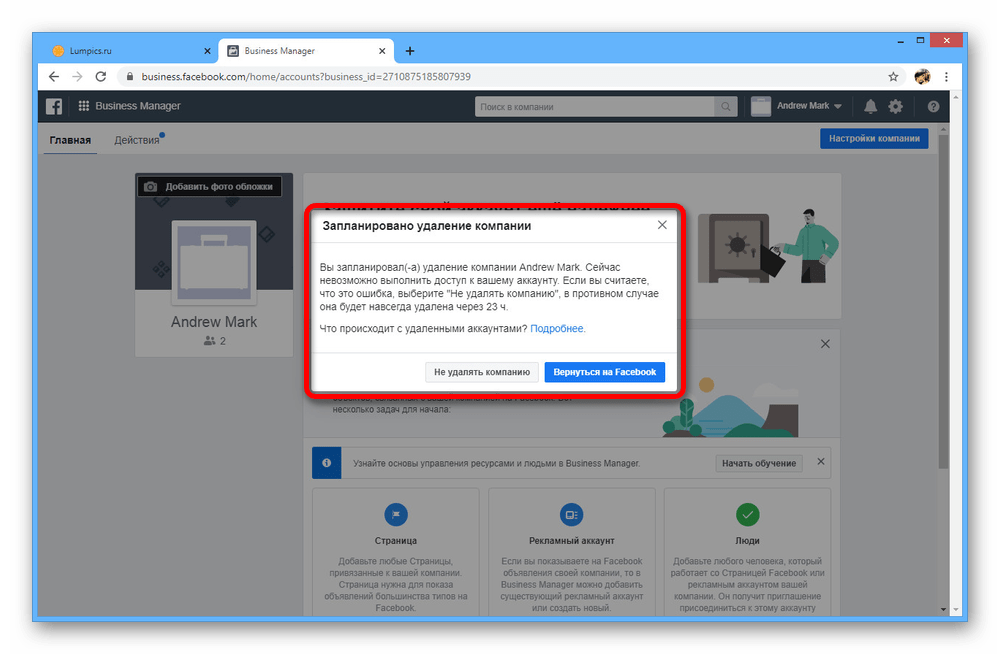
Несмотря на большое количество этапов, выполнить удаление гораздо проще, нежели создать новый бизнес-менеджер.
Способ 2: Выход из компании
Так как одним бизнес-менеджером может пользоваться большое количество пользователей, альтернативным решением будет удаление сотрудников. Важно учитывать, что администратор может избавиться от всех людей, включая других управляющих и даже создателя компании.
Вариант 1: Самостоятельный выход
- Находясь на главной странице бизнес-менеджера, на верхней панели кликните «Business Manager» и в блоке «Управление компанией» выберите «Настройки компании».
- В нижней части левого навигационного меню найдите и перейдите на страницу «Информация о компании».
- Пролистайте следующее окно вниз до подраздела «Моя информация». Чтобы начать удаление, воспользуйтесь кнопкой «Покинуть компанию».
Примечание: Кнопка будет недоступна, если вы являетесь единственным администратором в бизнес-менеджере.
- Через всплывающее окно подтвердите данное действие, кликнув «Покинуть компанию».
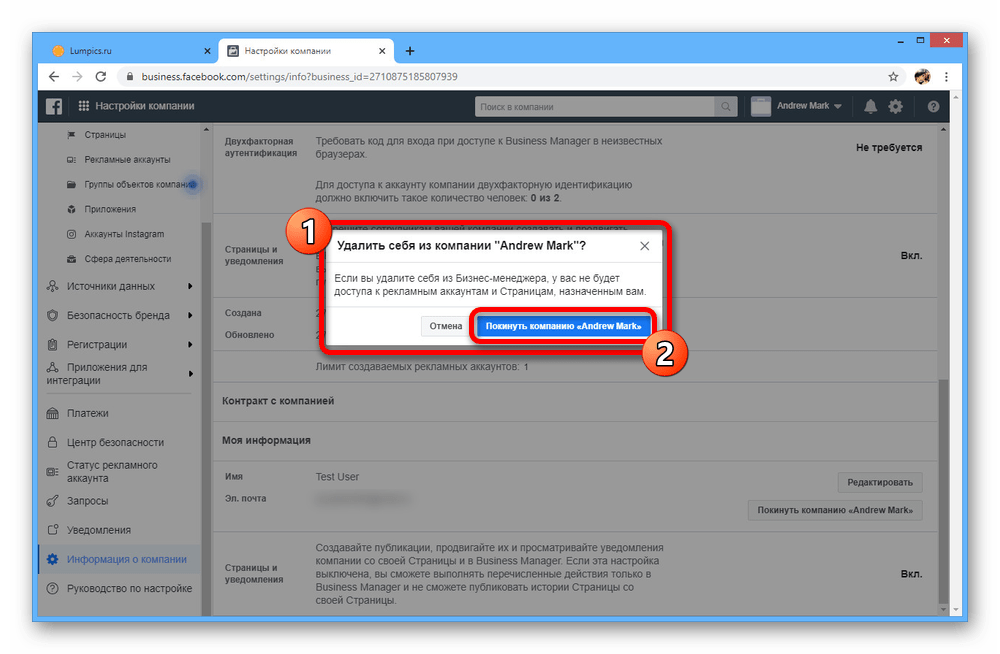
Вариант 2: Удаление сотрудника
- Если вы хотите удалить бизнес-менеджер не для себя, а для другого человека, придется воспользоваться иным подходом. Прежде всего снова откройте «Настройки компании», но на сей раз выберите раздел «Люди» в блоке «Пользователи».
- В колонке «Люди» найдите и выберите нужного человека. Чтобы начать удаление, нажмите по значку с тремя точками в правой части окна, а затем «Удалить» в списке.
- Данное действие требует подтверждения через всплывающее окно, однако в результате пользователь будет удален.
Если вы захотите вернуть человека, сделать это можно без каких-то ограничений сразу после обновления вкладки.
Еще статьи по данной теме:
Помогла ли Вам статья?
30 июня 2021
Как удалить заблокированный рекламный аккаунт Фейсбук
Блог » Как удалить заблокированный рекламный аккаунт Фейсбук
Удаление рекламного профиля в социальной сети Facebook может быть проведено по самым разным причинам. Одним стало просто неинтересно заниматься этой работой, у других закончился срок промоакции, а третьи купили чужую страницу и хотят ее очистить. Сделать это можно одним из 4 способов. Все зависит от того, какую именно цель вы преследуете – отключить функцию размещения рекламы или вовсе убрать профиль из просторов интернета.
Фейсбук очень ревностно относится к созданию рекламы, поэтому зачастую, блокировать их без особых на то причин. Для того, чтобы минимизировать случаи блокировок ваших аккаунтов, попробуйте воспользоваться нашим антидетект браузером Dolphin Anty. У нас есть бесплатный пробный период, управляйте сотнями аккаунтов с одного окна, и забудьте про многочисленные баны аккаунтов, которые не дают вам реализовать вашу рекламную кампанию 😉
Подготовительные меры по удалению рекламного аккаунта 🔢
- Погасить все существующие долги. Для этого перейдите в Ads Manager, узнайте, есть ли у вас непогашенный остаток, и пополните баланс на указанную сумму. В определенных ситуациях деактивация может состояться и при небольшом минусе, но в течение 2 дней деньги все равно будут списаны к привязанной банковской карте;
- Завершить все активные промоакции. Конечно, после удаления аккаунта они завершатся и без вашего вмешательства, но это очень невыгодно с точки зрения финансов. Чтобы избежать финансовых потерь из-за неравноценного распределения средств, отключите демонстрацию рекламы в Ads Manager самостоятельно или дождитесь окончания всех рекламных кампаний.
❗️Без правильной подготовки возможность восстановления учетной записи будет утеряна навсегда.
Способ 1. Удаление собственного рекламного кабинета
Этот вариант подходит тем, кто настраивал рекламу с персональной страницы Facebook:
- Войдите в Ads Manager и убедитесь, что в нем указано ваше имя.
- Перейдите в настройки.
- Перед вами возникнет окошко с множеством разных настроек.
- Пролистайте эту страницу вниз кликните по «Деактивировать аккаунт для показа рекламы».
- Во всплывающем окне выберите причину удаления из предложенных системой или напишите свою. Здесь же вы сможете ознакомиться с уведомлением о том, что долг будет списан с привязанной банковской карточки в течение 48 часов.
☝️Рекламный аккаунт будет удален в течение 2 – 3 дней. По истечению этого срока показ объявлений будет приостановлен, а данные карточек – удалены в автоматическом режиме. Возобновить промоакции в этом случае не получится.
Способ 2. Деактивация рекламного аккаунта через бизнес менеджер
Если запуск кампаний осуществлялся от имени бизнеса, вам понадобится немного иная схема:
- Зайдите в бизнес менеджер и перейдите в его настройки.
- В появившемся окне выберите строку «Рекламные профили» – она расположена в левой боковой плашке.
- После перехода по ссылке станут видны все рекламные кабинеты, привязанные к менеджеру. Выберите тот, который нуждается в деактивации (сначала кликните по нему в списке, а затем нажмите на строчку «Отключить»).
- Ознакомьтесь с обязательным предупреждением Facebook – оно появится во всплывающем окне.
- Если вы еще не изменили свое решение, кликните по «Деактивировать».
💬 Сообщение о том, что профиль будет удален, придет в бизнес менеджер. Если операция была запущена по ошибке, отменить ее можно там же.
Способ 3. Удаление всего бизнес менеджера
Если вы планируете удалить все навсегда, смело используйте именно этот вариант. Правда, есть один нюанс: если в Бизнес Менеджере есть активные приложения, рекламные профили и управляющие ими менеджеры, деактивировать его не получится. Для начала необходимо избавиться от каждого из этих пунктов. Только после этого можно войти в бизнес менеджер, перейти в его настройки и нажать на строчку «Навсегда удалить кампанию» (прокрутите бегунок вниз и нажмите на «Данные о кампании»).
Если все выполнено верно, процедура начнется незамедлительно. В этом случае будет потеряна вся информация, связанная с рекламной кампанией каким-либо способом (страницы, видео, публикации и т. д.). Если возникнут проблемы, вам придет сообщение о том, что удаление не состоялось.
Способ 4. Деактивация личной страницы Facebook
- Зайдите на свою страницу.
- Перейдите в пункт «Настройки» – для этого нужно нажать треугольник в верхней части экрана.
- На открывшейся странице выберите пункт «Посмотреть». При желании вы можете скачать отсюда все необходимые данные.
- Удалите личный аккаунт полностью или на время. В первом случае восстановить рекламные кабинеты, привязанные к вашему личному профилю, а также любую другую информацию уже не получится. Окно с правом выбора появится после того, как вы нажмете на кнопку «Просмотреть».
🤔 Удаление личной страницы в Фейсбук длится не меньше месяца – именно столько времени пользователю социальной сети дается для раздумий.
Какие проблемы могут возникнуть при деактивации рекламного аккаунта? 😬
В процессе работы с рекламным аккаунтом в Фейсбук можно столкнуться со следующими проблемами:
- Задолженность по кампаниям – достаточно погасить долг;
- Наличие недавно запущенных промоакций – их следует отключить;
- Неправильное указание банковских данных – мешает своевременной оплате рекламы;
- Отсутствие доступа к финансовому профилю – может быть вызвано техническим сбоем или нарушением пользователем каких-то правил;
- Аккаунт для рекламы нельзя обнаружить – в этом случае введите идентификатор самостоятельно или проверьте, активен ли он. Личный идентификатор предоставляется для каждой финансовой страницы. Посмотреть его можно в настройках Ads Manager (зайдите в параметры, выберите «Управление» – выключить или включить). В большинстве случаев такая ошибка объясняется 2 причинами – задолженностью по счету или активным действием рекламной кампании.
❗️При серьезных нарушениях администрация социальной сети вправе заблокировать профиль.
Аккаунт заблокировали – что делать? 🧐
Если ваш персональный или рабочий аккаунт был заблокирован администрацией, то деактивировать рекламный кабинет можно только через обращение в службу технической поддержки. Конечно, при блокировке страницы все процессы, запущенные тем или иным пользователем, будут остановлены. Но это совсем не значит, что с вашего счета прекратят списывать деньги за активные промоакции. Избежать этого можно только одним способом – отправив в техподдержку соответствующее уведомление. Но как это сделать при отсутствии доступа к самой странице? Просто воспользуйтесь этой инструкцией:
- Перейдите на страницу и укажите в нужном поле электронный адрес.
- Выберите «Продукт» или «Функция» и нажмите кнопку «Вход».
- В открывшемся окне опишите свою проблему – расскажите, что ваш профиль заблокирован, но с него запущена реклама. При получении обратной связи от менеджера приложите копию или скрин квитанции.
☝️При обращении в службу поддержки Фейсбук указывайте реальный электронный адрес. Желательно применять тот, на который была зарегистрирована ваша учетная запись.
Содержание
- — Как удалить заблокированный бизнес менеджер Фейсбук?
- — Как покинуть бизнес менеджер?
- — Как удалить страницу в бизнес менеджер?
- — Почему не удаляется Бизнес менеджер?
- — Как восстановить бизнес менеджер Фейсбук?
- — Как удалить страницу в Фейсбуке 2021?
- — Как удалить администратора в бизнес менеджер?
- — Как удалить себя из администраторов страницы в Фейсбук?
- — Как удалить себя из чужого рекламного аккаунта?
- — Как удалить существующий бизнес аккаунт?
- — Как удалить лишние страницы на Фейсбуке?
- — Как удалить владельца страницы Facebook?
- — Как создать бизнес менеджер?
- — Как удалить торговый аккаунт?
Как удалить заблокированный бизнес менеджер Фейсбук?
Чтобы удалить аккаунт Business Manager:
- Откройте раздел Настройки компании.
- Нажмите Информация о компании.
- Выберите Безвозвратно удалить компанию и следуйте инструкциям на экране. Примечание.
Как покинуть бизнес менеджер?
Чтобы удалить себя из Business Manager:
- Откройте Настройки компании.
- Перейдите в раздел Информация о компании.
- Прокрутите страницу до конца. В разделе Моя информация нажмите Покинуть компанию [название компании].
Как удалить страницу в бизнес менеджер?
Удаление Страницы из Business Manager
- Откройте Настройки компании.
- Нажмите Аккаунты, а затем Страницы.
- Выберите Страницу и нажмите Удалить.
Почему не удаляется Бизнес менеджер?
Если к Business Manager вы подключили аккаунт компании или автора, удалить Business Manager нельзя. В таком случае у вас должен быть хотя бы один аккаунт Business Manager. Если вы преобразуете бизнес-аккаунт Instagram в обычный, то Business Manager будет не нужен и вы сможете его удалить.
Как восстановить бизнес менеджер Фейсбук?
Чтобы запросить доступ к Странице из Business Manager:
- Откройте Настройки компании.
- В разделе Аккаунты нажмите Страницы.
- Нажмите синюю кнопку Добавить.
- Выберите Запросить доступ к Странице.
- Введите название или URL Страницы Facebook.
- Выберите необходимые разрешения с помощью переключателей.
- Нажмите Запросить доступ.
Как удалить страницу в Фейсбуке 2021?
Нажмите значок в правом верхнем углу окна Facebook.
- Прокрутите вниз и нажмите Настройки.
- Прокрутите вниз до раздела »Ваша информация на Facebook» и выберите Управление аккаунтом.
- Нажмите Деактивация и удаление, а затем — Удалить аккаунт.
- Нажмите Продолжить с удалением аккаунта и выберите Удалить аккаунт.
Как удалить администратора в бизнес менеджер?
Удаление пользователей из Business Manager
- Нажмите Пользователи.
- Нажмите Люди.
- Нажмите , а затем Удалить.
Как удалить себя из администраторов страницы в Фейсбук?
Как удалить администратора страницы в Фейсбук
- Нажмите «Настройки» в верхней части страницы;
- Далее нажмите «Роли Страницы» в левом столбце;
- Нажмите на «Редактировать» рядом с именем человека, которого Вы хотите удалить из администраторов, и нажмите «Удалить»;
Как удалить себя из чужого рекламного аккаунта?
Чтобы удалить человека из рекламного аккаунта:
- Перейдите в Настройки в Ads Manager. Вам может потребоваться снова ввести свой пароль.
- Прокрутите вниз до пункта Роли для рекламного аккаунта.
- Найдите пользователя, которого вы хотите удалить, и выберите Удалить пользователя.
Как удалить существующий бизнес аккаунт?
Как удалить один профиль компании
- Войдите в Google Мой бизнес на компьютере. Используйте тот же аккаунт, с которым вы регистрировались в сервисе «Google Мой бизнес«.
- Чтобы удалить один профиль, нажмите на него.
- В меню слева выберите Сведения.
- Нажмите Закрыть или удалить филиал Удалить данные Удалить.
Как удалить лишние страницы на Фейсбуке?
Нажмите значок в правом верхнем углу окна Facebook.
- Нажмите Страницы и перейдите на свою Страницу.
- Нажмите Ещё .
- Выберите Редактировать настройки > Общие.
- В разделе Удалить Страницу нажмите Удалить Страницу «[название Страницы]»?
- Нажмите Удалить Страницу.
Как удалить владельца страницы Facebook?
Как назначить или изменить владельца Страницы Facebook?
- Откройте Ленту новостей и в меню слева нажмите «Страницы«.
- Перейдите на свою Страницу.
- Выберите Настройки.
- Выберите Прозрачность Страницы.
- В разделе Назначение владельца Страницы нажмите Назначить.
Как создать бизнес менеджер?
Инструкция по созданию Business Manager:
- Перейдите на business.facebook.com.
- Нажмите кнопку Создать аккаунт.
- Введите название компании, выберите основную Страницу и укажите свое имя и рабочий эл. адрес. Примечание. Если у вас еще нет Страницы для компании, создайте ее.
- Введите остальную необходимую информацию.
Как удалить торговый аккаунт?
Чтобы деактивировать торговый аккаунт:
- Перейдите в Commerce Manager и выберите свой магазин.
- In the left-hand menu, click Settings.
- Откройте раздел Информация о торговом аккаунте и нажмите Изменить в правом верхнем углу экрана.
- Нажмите Деактивировать торговый аккаунт.
- Введите пароль Facebook и нажмите Подтвердить.
Интересные материалы:
Как проверить работает ли HDR?
Как проверить работает ли ReadyBoost?
Как проверить работу USB порта?
Как проверить реальную емкость автомобильного аккумулятора?
Как проверить реальный объем power bank?
Как проверить систему смартфона?
Как проверить скорость внутри локальной сети Wi-Fi?
Как проверить спам в электронной почте?
Как проверить спам в Outlook?
Как проверить стабильность ПК после разгона?